Παρουσίαση της έκδοσης 6 για Windows 98 (η οποία λειτουργεί και σε άλλες νεότερες εκδόσεις των Windows, όπως τα Windows ME, ΧΡ κ.λ.π.).
|
|
|
- Τερψιχόρη Βασιλείου
- 9 χρόνια πριν
- Προβολές:
Transcript
1 Η LINDO (Linear Interactive and Discrete Optimizer) ανήκει στην κατηγορία λογισµικού που χρησιµοποιείται για την επίλυση προβληµάτων Γραµµικού Προγραµµατισµού. Το λογισµικό αυτό είναι από τα δηµοφιλέστερα του είδους, διακρίνεται δε για την ευκολία στον χειρισµό του. Η µόνη απαίτηση από τον χρήστη είναι η εισαγωγή του προτύπου, ενώ η πληθώρα των λειτουργιών του είναι ως επί το πλείστον αυτοµατοποιηµένη. Η LINDO κυκλοφορεί σε διάφορες εκδόσεις, ανάλογα µε τον αριθµό των µεταβλητών και των περιορισµών που µπορεί να χειριστεί, αλλά και το περιβάλλον εργασίας (MS-DOS, Windows κ.λ.π.) στο οποίο λειτουργεί. Έκδοση της LINDO κυκλοφορεί και δωρεάν. Eπίσης, υπάρχει έκδοση της LINDO ως επέκταση του Microsoft Excel (το λογισµικό What s Βest ). Η LINDO µπορεί να επιλύσει εκτός από προβλήµατα Γραµµικού Προγραµµατισµού, προβλήµατα Ακέραιου (integer), όπως και Τετραγωνικού (quadratic) Προγραµµατισµού µε τους κατάλληλους αλγόριθµους. Για περισσότερες πληροφορίες ο χρήστης µπορεί να ανατρέξει στην επίσηµη διεύθυνση της LINDO στο διαδίκτυο, Σκοπός κεφαλαίου Παρουσίαση της έκδοσης 6 για Windows 98 (η οποία λειτουργεί και σε άλλες νεότερες εκδόσεις των Windows, όπως τα Windows ME, ΧΡ κ.λ.π.). Σηµείωση: Το πρόγραµµα LINDO αποκαλείται σε αυτό το κείµενο «Η LINDO» λόγω ακουστικής του ονόµατος αυτού. 1. Κλήση του Προγράµµατος Γενική Περιγραφή Η νεότερη έκδοση της LINDO για Windows µπορεί να κληθεί από το µενού «Έναρξη» (Start) των Windows ή από τη Συντόµευση (Shortcut) στην επιφάνεια εργασίας (Desktop). Με την κλήση του προγράµµατος εµφανίζεται η αρχική οθόνη αυτού µε το πλαίσιο διαλόγου όπου περιέχονται πληροφορίες για τη LINDO (Εικόνα Λ.1): 234
2 Εικόνα Λ.1: Aρχικό παράθυρο διαλόγου της LINDO. Σε αυτό το πλαίσιο διαλόγου εµφανίζονται πληροφορίες, όπως η έκδοση του προγράµµατος, πληροφορίες για την εταιρεία που το έχει κατασκευάσει, οι µέγιστες δυνατότητες της παρούσας έκδοσης (αριθµός περιορισµών, µεταβλητών, ακέραιων µεταβλητών κ.λ.π.), η άδεια χρήσης κ.λ.π. Πιέζοντας µε το ποντίκι το εικονίδιο «ΟΚ» το πρόγραµµα ξεκινά Εισαγωγή του Προτύπου Ας θεωρήσουµε το παρακάτω πρότυπο το οποίο χρησιµοποιήθηκε για επίλυση µε τον Solver του Microsoft Excel («Παράδειγµα Κεραµοσκεπών»): Μεγιστοποίηση: x1 + x2 +x3 Υπό τους περιορισµούς: 47x x x 3 < x +x <1.500 x x 1+ x < x < < x < < x < >
3 Αφού κλείσει η αρχική οθόνη του προγράµµατος, εµφανίζεται η κεντρική οθόνη αυτού. Αυτή περιλαµβάνει την µπάρα του κεντρικού µενού, αντίστοιχα εικονίδια και το παράθυρο εισαγωγής του προτύπου (παράθυρο εργασίας), όπως φαίνεται στην Εικόνα Λ.2: Εικόνα Λ.2: Κεντρική οθόνη της LINDO. Στην κεντρική αυτή οθόνη εισάγεται το πρότυπο και πραγµατοποιείται ο χειρισµός του προγράµµατος. Η γενική µορφή εισαγωγής του προτύπου είναι η παρακάτω: Max (ή Μin} {εξίσωση προς βελτιστοποίηση} s.t. ή subject to {περιορισµός 1} {περιορισµός 2} END {προαιρετικές εντολές} 236
4 Στην Εικόνα Λ.3 φαίνεται η µορφή του παραδείγµατος στο περιβάλλον της LINDO: Εικόνα Λ.3: Παράθυρο εργασίας της LINDO όπου φαίνεται το πρότυπο του παραδείγµατος Κεραµοσκεπών. Για την εισαγωγή ενός προβλήµατος της LINDO, πρέπει να ακολουθούνται οι ακόλουθοι κανόνες: Κάθε πρότυπο που εισάγεται ξεκινά µε την έκφραση Μax ή Μin π.χ. Μax x1+ x2+ x3 (το αν είναι κεφαλαία ή όχι δεν έχει σηµασία). Οι µεταβλητές που χρησιµοποιούνται (π.χ. x1, x2 κ.λ.π.), µπορούν να αποτελούνται το πολύ από οκτώ (8) χαρακτήρες, ο δε πρώτος χαρακτήρας πρέπει να είναι γράµµα. Ένας περιορισµός στο πρότυπο µπορεί να λάβει κάποια ονοµασία, αρκεί αυτή να προηγείται του περιορισµού και να τελειώνει µε µια παρένθεση «)», π.χ. για έναν περιορισµό που λέγεται X1Bound, η σύνταξη θα ήταν: X1Ubound) x 1< 800. Ένα παράδειγµα φαίνεται στην παρακάτω Εικόνα Λ
5 Εικόνα Λ.4: Χρήση ονοµασιών σε µεταβλητές της LINDO (Παράδειγµα Κεραµοσκεπών). Η LINDO δέχεται µόνο τα σύµβολα πρόσθεσης «+», αφαίρεσης «-», ισότητας «=» και ανισότητας «<», «>». Τα σύµβολα ανισότητας «<», «>» περιλαµβάνουν και την περίπτωση της ισότητας (δηλαδή αντιπροσωπεύουν τα και ). Παρόλα αυτά ο χρήστης, εφόσον επιθυµεί κάτι τέτοιο, µπορεί να χρησιµοποιήσει συµβολισµούς όπως «<=» ή «>=». Σε µια αριθµητική παράσταση (περιορισµό, εξίσωση), η παρένθεση δεν λαµβάνεται υπ όψιν. Όλες οι πράξεις πραγµατοποιούνται από αριστερά προς τα δεξιά. Αν ο χρήστης επιθυµεί να προσθέσει σχόλια στο πρότυπο, µπορεί να τα εισάγει, αφού πρώτα εισάγει ένα θαυµαστικό («!») στην αρχή αυτών, όπως στην εικόνα Λ.5. Εικόνα Λ.5: Προσθήκη περιορισµών στο πρότυπο του Παραδείγµατος Κεραµοσκεπών. Γραµµή του προτύπου µπορεί να διασπαστεί εκτός από την περίπτωση συντελεστή και µεταβλητής που ακολουθεί, π.χ.: 238
6 Επιτρεπτό: Εικόνα Λ.6: Επιτρεπτή διάσπαση. Μη Επιτρεπτό: Εικόνα Λ7: Μη επιτρεπτή διάσπαση. Η LINDO δεν διαχωρίζει κεφαλαία από µικρά γράµµατα, πχ το χ1 είναι το ίδιο µε το Χ1 ως µεταβλητή. Στο δεξιό µέρος κάθε περιορισµού, επιτρέπεται να υπάρχουν µόνο αριθµητικές τιµές, π.χ.: Επιτρεπτό: 10x1+20x2<100 Μη επιτρεπτό: 10x1<100-20x2 Στο αριστερό µέρος ενός περιορισµού επιτρέπονται µόνο οι µεταβλητές και οι συντελεστές τους, π.χ.: Επιτρεπτό: 10x1+20x2<100 Μη επιτρεπτό: 10x1+20x2-100<0 239
7 Επιπλέον των περιορισµών µπορούν να προστεθούν µετά τη δήλωση END που τοποθετείται στο τέλος προαιρετικές εντολές που αφορούν το πρότυπο και τις µεταβλητές του. Οι εντολές αυτές είναι: Free => Καθορίζει το αν κάποια µεταβλητή δεν έχει κανένα όριο (urs) οπότε µπορεί να λάβει οποιαδήποτε πραγµατική τιµή, θετική ή αρνητική. GIN => Καθορίζει το αν κάποια µεταβλητή µπορεί να πάρει µόνο ακέραιες θετικές τιµές. ΙΝΤ => Καθορίζει το αν κάποια µεταβλητή µπορεί να πάρει µόνο τις τιµές 0 ή 1 (binary values). SLB, SUB => Καθορίζουν ένα απλό κάτω ή άνω όριο για µια µεταβλητή. QCP => Χρησιµοποιείται σε πρότυπα τετραγωνικού προγραµµατισµού για τον καθορισµό της αρχής των «πραγµατικών» µεταβλητών. TITLE => Καθορίζει τον τίτλο του προτύπου. Στην Εικόνα Λ.8 που ακολουθεί, φαίνεται η χρήση των SLB, SUB στο παράδειγµα των «κεραµοσκεπών», ώστε να καθοριστούν τα όρια των µεταβλητών: Εικόνα Λ.8: Χρήση των εντολών SUB,SLB στο πρότυπο του παραδείγµατος. 240
8 1.2. Λειτουργίες του Προγράµµατος Όλες οι λειτουργίες του προγράµµατος καλούνται είτε από το κύριο µενού είτε από το αντίστοιχο εικονίδιο αν είναι ενεργοποιηµένο. Η µπάρα του κύριου µενού και τα εικονίδια φαίνονται στην παρακάτω Εικόνα Λ.9: Εικόνα Λ9: Μπάρα κεντρικού µενού και εικονιδίων LINDO. Οι λειτουργίες αυτές αναλύονται στη συνέχεια. Όταν µια λειτουργία ενεργοποιείται και µε τη βοήθεια εικονίδιου ή / και πλήκτρου, αυτό επίσης αναφέρεται. 241
9 (α) Μενού File To µενού File περιέχει τις λειτουργίες που αφορούν το χειρισµό αρχείων της LINDO. Αναλυτικότερα: Εικόνα Λ.10: Μενού File. New (εικονίδιο, πλήκτρο F2): ηµιουργεί νέο, κενό παράθυρο εργασίας για την εισαγωγή προτύπου γραµµικού προγραµµατισµού. Open (εικονίδιο, πλήκτρο F3): Ανοίγει υπάρχον αρχείο της LINDO, το οποίο περιέχει πρότυπο γραµµικού προγραµµατισµού. Η εντολή ενεργοποιεί παράθυρο διαλόγου από το οποίο µπορεί να επιλεγεί το αρχείο, το οποίο µπορεί να έχει προέκταση (extension).ltx (αρχείο κειµένου LINDO),.lpk (αρχείο κειµένου LINDO συµπιεσµένο ώστε να καταλαµβάνει λιγότερο χώρο περίπτωση µεγάλων προτύπων) και.mps (συνήθης τύπος αρχείων προτύπων γραµµικού προγραµµατισµού που χρησιµοποιούν άλλα προγράµµατα). Όταν επιλεγεί το αρχείο, φορτώνεται στο παράθυρο εργασίας της LINDO για επεξεργασία και επίλυση. Αρχεία µε παραπάνω από χαρακτήρες δεν µπορούν να επεξεργαστούν µέσα από το παράθυρο εργασίας της LINDO. Παρόλα αυτά, επειδή πρόκειται για αρχεία ASCII, άλλα προγράµµατα των Windows όπως το Wordpad µπορούν να χρησιµοποιηθούν για την επεξεργασία τέτοιων µεγάλων αρχείων. 242
10 View (εικονίδιο, πλήκτρο F4): Στην περίπτωση µεγάλων προτύπων, η LINDO δίνει τη δυνατότητα προεπισκόπησης του προτύπου χωρίς να υπάρχει η δυνατότητα διόρθωσης αυτού µέσα από το περιβάλλον της. Για τον λόγο αυτόν χρησιµοποιείται η εντολή View. Το πρότυπο µπορεί παρόλα αυτά να επιλυθεί από τη LINDO. Save/Save as (εικονίδιο, πλήκτρο F5/F6): Χρησιµοποιείται για την αποθήκευση ενός προτύπου που έχει εισαχθεί στο περιβάλλον εργασίας της LINDO. Η εντολή Save χρησιµοποιείται για την αποθήκευση προτύπου µε προϋπάρχον όνοµα (το οποίο αν δεν υπάρχει, ζητείται η εισαγωγή του), ενώ η εντολή Save as χρησιµοποιείται για την αποθήκευση προτύπου µε νέο όνοµα. Όταν ζητείται νέο όνοµα, εµφανίζεται παράθυρο διαλόγου (Εικόνα Λ.11). Ο χρήστης έχει τη δυνατότητα αποθήκευσης του προτύπου σε συγκεκριµένο υποκατάλογο και µε τύπο αρχείου.ltx,,lpk ή.mps ανάλογα µε τις ανάγκες του. Εικόνα Λ.11: Παράθυρο διαλόγου Save As Close (πλήκτρο F7): Κλείνει το ενεργό παράθυρο εργασίας. Print (εικονίδιο, πλήκτρο F8): Εκτυπώνει το ενεργό παράθυρο εργασίας ή αναφοράς. Printer Setup (πλήκτρο F9): Εµφανίζει το παράθυρο αλλαγής παραµέτρων του εκτυπωτή (π.χ. τύπος σελίδας, ποιότητα εκτύπωσης κ.λ.π.) (Εικόνα Λ.12). 243
11 Εικόνα Λ.12: Παράθυρο διαλόγου αλλαγής παραµέτρων εκτυπωτή. Log Output (πλήκτρο F10): ηµιουργεί αρχείο στο οποίο καταγράφονται όλα τα αποτελέσµατα επίλυσης του τρέχοντος προτύπου γραµµικού προγραµµατισµού. Με την κλήση της εντολής εµφανίζεται παράθυρο διαλόγου (Εικόνα Λ.13) στο οποίο εισάγεται από τον χρήστη το όνοµα του αρχείο. Επίσης δίνεται η δυνατότητα ενεργοποίησης της επιλογής Echo to screen ώστε να µην εµφανίζονται αποτελέσµατα στην οθόνη ή της επιλογής Append output ώστε στο ίδιο αρχείο να αποθηκεύονται διαφορετικά διαδοχικά αποτελέσµατα µετά από αλλαγές του προτύπου (σε αντίθετη περίπτωση όλα τα προηγούµενα αποτελέσµατα που είχαν καταγραφεί στο αρχείο θα σβηστούν και θα παραµείνουν µόνο τα τελευταία αποτελέσµατα). 244
12 Εικόνα Λ.13: Παράθυρο διαλόγου για την εισαγωγή αρχείου καταγραφής. Take commands (πλήκτρο F11): Χρησιµοποιείται για την εισαγωγή εντολών ή οµάδων εντολών και προτύπων που έχουν δηµιουργηθεί µε την χρήση συµβολικής γλώσσας προγραµµατισµού του προγράµµατος LINGO (εξέλιξη της LINDO µε δυνατότητες επίλυσης άλλων προτύπων, π.χ. προτύπων µη γραµµικού προγραµµατισµού κ.λ.π.). Basis Save (πλήκτρο Shift+F2): Αποθηκεύει τη βέλτιση λύση του ενεργού προτύπου σε αρχείο µε επέκταση.pun (αρχεία που συνεργάζονται µε άλλα προγράµµατα που χειρίζονται πρότυπα γραµµικού προγραµµατισµού αυτά τα προγράµµατα συνήθως χρησιµοποιούν αρχεία µε επέκταση.mps), µε επέκταση.fbs (αρχεία LINDO) και επέκταση.sdb (αρχεία παλαιότερων εκδόσεων της LINDO, µικρότερης σηµασίας). Ο τρόπος και οι κανόνες σύνταξης τέτοιων αρχείων ξεφεύγουν από τους σκοπούς του κειµένου αυτού. Basis Read (πλήκτρο F12): ιαβάζει αρχεία που έχουν αποθηκευτεί µε την προηγούµενη εντολή όπως και το αντίστοιχο αρχείο του προτύπου το οποίο αφορά η βέλτιστη λύση. Title (πλήκτρο Shift+F3): Εµφανίζει σε νέο παράθυρο (παράθυρο αναφοράς) τον τίτλο του προτύπου που έχει εισαχθεί από τον χρήστη. Date (πλήκτρο Shift+F4): Εµφανίζει σε νέο παράθυρο (παράθυρο αναφοράς) την τρέχουσα ηµεροµηνία. Ellapsed time (πλήκτρο Shift+F5): Εµφανίζει σε νέο παράθυρο (παράθυρο αναφοράς) τον χρόνο που απαιτήθηκε για την εύρεση βέλτιστης λύσης του τρέχοντος προτύπου. Licence: Αφορά την άδεια χρήσης του προγράµµατος. Exit (πλήκτρο Shift+F6): Τερµατίζει την εκτέλεση της LINDO. Αν το ενεργό πρότυπο δεν έχει αποθηκευτεί µετά από αλλαγές σε αυτό, 245
13 ζητείται από τον χρήστη να επιλέξει αν θα αποθηκευτεί ή όχι, µε τη βοήθεια παραθύρου διαλόγου. Αν ο χρήστης επιθυµεί να αποθηκεύσει τις εντολές, ακολουθείται η διαδικασία των εντολών Save/Save as και στη συνέχεια το πρόγραµµα τερµατίζεται. Σε άλλη περίπτωση το πρόγραµµα τερµατίζεται αµέσως. (β) Μενού Edit Το µενού αυτό αφορά λειτουργίες τροποποίησης και µεταφοράς στοιχείων στα παράθυρα εργασίας και αναφορών της LINDO (Εικόνα Λ.14). Αναλυτικότερα: Εικόνα Λ.14: Μενού Edit. Undo (πλήκτρο Ctrl+Z): Αναιρεί την τελευταία ενέργεια του χρήστη. Cut (εικονίδιο πλήκτρο Ctrl+X): Αποκόπτει επιλεγµένο κείµενο από παράθυρο εργασίας ή αναφοράς. Copy (εικονίδιο πλήκτρο Ctrl+C): Αντιγράφει επιλεγµένο κείµενο από παράθυρο εργασίας ή αναφοράς. Paste (εικονίδιο πλήκτρο Ctrl+V): Επικολλά επιλεγµένο κείµενο στο παράθυρο εργασίας. Clear (πλήκτρο Del): ιαγράφει το επιλεγµένο κείµενο (η διαγραφή δεν αναιρείται από την εντολή Undo). 246
14 Find/Replace (εικονίδιο πλήκτρο Ctrl+F): Χρησιµοποιείται για την εύρεση (και αντικατάσταση αν αυτό είναι επιθυµητό) κειµένου που εισάγεται σε παράθυρο διαλόγου, στο ενεργό παράθυρο εργασίας. Εικόνα Λ.15: Παράθυρο διαλόγου Find/Replace. Η επιλογή Match Case ενεργοποιείται εφόσον επιθυµεί ο χρήστης να διακρίνει επακριβώς κεφαλαία από µικρά γράµµατα. Ο χρήστης επίσης έχει τη δυνατότητα να αντικαταστήσει µαζικά το προς αναζήτηση /αντικατάσταση κείµενο επιλέγοντας Replace All στο παράθυρο διαλόγου. Options (πλήκτρο Alt+O): Η εντολή αυτή εµφανίζει παράθυρο διαλόγου (Eικόνα Λ.16) από το οποίο µπορούν να τροποποιηθούν παράµετροι λειτουργίας της LINDO: Εικόνα Λ.16: Παράθυρο διαλόγου Options. 247
15 Οι παράµετροι αφορούν την λειτουργία του αλγορίθµου επίλυσης προβληµάτων Ακέραιου Προγραµµατισµού (Integer Ρrogramming) τύπου Branch and Bound, παραµέτρους µορφοποίησης προτύπου και παρουσίασης αποτελεσµάτων στην οθόνη. Go To Line (πλήκτρο Ctrl + T): Χρησιµοποιείται για την µεταφορά σε συγκεκριµένη γραµµή του ενεργού παραθύρου εργασίας, στην αρχή ή το τέλος του, µέσω παραθύρου διαλόγου (Εικόνα Λ.17). Εικόνα Λ.17: Παράθυρο διαλόγου Λ.17. Paste Symbol (εικονίδιο, πλήκτρο Ctrl+P): Εµφανίζει παράθυρο διαλόγου (Εικόνα Λ.18) µέσω του οποίου εισάγονται στο ενεργό παράθυρο εργασίας, εντολές και σύµβολα που χρησιµοποιεί η LINDO. Αναλυτικότερα εµφανίζονται τρεις λίστες, µια για τις δεσµευµένες λέξεις και σύµβολα (reserved), µια για τις χρησιµοποιούµενες µεταβλητές (variables) και µια για τις σειρές που έχουν όνοµα (Rows). Εικόνα Λ.18: Παράθυρο διαλόγου Paste Symbols. 248
16 Με διπλό κλικ σε κάποια λέξη ή σύµβολο από κάθε µια από τις τρεις λίστες, αυτή εµφανίζεται στη γραµµή Paste Buffer κάτω από τις λίστες. Στη γραµµή αυτή µπορεί να προστεθεί επιπλέον κείµενο µε τη βοήθεια του πληκτρολογίου. Επιλέγοντας Clear, η γραµµή αυτή µπορεί να καθαριστεί ενώ επιλέγοντας Paste µπορεί να µεταφερθεί το περιεχόµενό της στο ενεργό παράθυρο εργασίας. Select All (πλήκτρο Ctrl+A): Επιλέγει όλο το περιεχόµενο του ενεργού παραθύρου εργασίας ή αναφοράς. Clear All (εικονίδιο ): Σβήνει όλο το περιεχόµενο του ενεργού παραθύρου εργασίας ή αναφοράς. Choose New Font: Εµφανίζει παράθυρο διαλόγου (Εικόνα Λ.19) από το οποίο µπορεί να αλλαχθεί ο τύπος, η διάσταση και τα χαρακτηριστικά της χρησιµοποιούµενης γραµµατοσειράς. Εικόνα Λ.19: Παράθυρο διαλόγου Choose New Font. (γ) Μενού Solve Στο µενού αυτό περιέχονται οι βασικές λειτουργίες επίλυσης των προτύπων (Eικόνα Λ.20). 249
17 Αναλυτικότερα: Εικόνα Λ.20: Μενού Solve. Solve (εικονίδιο, πλήκτρο Ctrl+S): Η εντολή αυτή επιλύει το πρότυπο που βρίσκεται στο ενεργό παράθυρο εργασίας. Πραγµατοποιείται η επίλυση οπότε εµφανίζεται παράθυρο διαλόγου (Εικόνα Λ.21) στο οποίο δίνονται γενικά στοιχεία για τη λύση του προτύπου (παράθυρο κατάστασης) και παράθυρο αναφοράς στο οποίο δίνεται η αναλυτική επίλυση του προτύπου (το ένα παράθυρο µπορεί να επικαλύπτει το άλλο). Στο παράθυρο κατάστασης φαίνεται η κατάσταση επίλυσης του προτύπου (Status), το οποίο µπορεί να έχει βέλτιστη λύση (Optimal), να είναι µη φραγµένο (Unbounded) ή να µην έχει βέλτιση λύση (Infeasible). Επίσης φαίνεται ο αριθµός των επαναλήψεων (Iterations), σε ποια επανάληψη υπήρξε αδυναµία εύρεσης βέλτιστης λύσης αν υπήρξε (Infeasibility), η βέλτιστη τιµή της αντικειµενικής συνάρτησης (Objective), στοιχεία επίλυσης αν το πρόβληµα αφορούσε ακέραιο προγραµµατισµό (Best IP, IP Bound, Branches) και ο χρόνος επίλυσης (Εlapsed Time). Επίσης, δίνεται η συχνότητα ανανέωσης του παραθύρου διαλόγου (Update Interval). Εικόνα Λ.21: Παράθυρο κατάστασης. 250
18 Το παράθυρο αναφοράς περιέχει τα αποτελέσµατα της επίλυσης και θα αναλυθεί στη συνέχεια. Στη συνέχεια εµφανίζεται παράθυρο διαλόγου (Εικόνα Λ.22) το οποίο ζητά από τον χρήστη αν επιθυµεί ανάλυση ευαισθησίας (sensitivity analysis) στο πρότυπο. Εικόνα Λ.22: Παράθυρο διαλόγου για την πραγµατοποίηση ή όχι ανάλυσης ευαισθησίας. Αν ο χρήστης επιλέξει την πραγµατοποίηση ανάλυσης ευαισθησίας, εµφανίζεται παράθυρο µε τα αποτελέσµατα αυτής (αναλύεται στη συνέχεια), αλλιώς η επίλυση τερµατίζεται. Compile Model (πλήκτρο Ctrl+E): Η εντολή αυτή πραγµατοποιεί έλεγχο στη σύνταξη του προτύπου. Αν βρεθεί σφάλµα στο πρότυπο, η διαδικασία τερµατίζεται και ο κέρσορας τοποθετείται στη γραµµή του προτύπου όπου υπάρχει αυτό, στο παράθυρο εργασίας. Debug (πλήκτρο Ctrl+D): Eξετάζει αν το πρότυπο δεν έχει βέλτιστη λύση και είναι είτε µη φραγµένο, είναι αδύνατη η εύρεση βέλτιστης λύσης. Αν το πρότυπο είναι µη φραγµένο, εντοπίζονται περιορισµοί που αν δεν συµπεριληφθούν υπάρχει βέλτιστη λύση (SUFFICIENT SET (ROWS)) και περιορισµοί που δεν πρέπει να συµπεριληφθούν ώστε το πρότυπο να έχει βέλτιστη λύση. Αν το πρότυπο δεν δύναται να έχει βέλτιστη λύση, εντοπίζονται µεταβλητές που είναι υπαίτιες για την αδυναµία αυτή (SUFFICIENT SET (COLS)) και σύνολα µεταβλητών που πρέπει να ελεγχθούν ώστε να αντιµετωπιστεί η ανυπαρξία βέλτιστης λύσης (NECESSARY SET (COLS)). Pivot (πλήκτρο Ctrl+N): Αποδίδει σε παράθυρο αναφοράς (παράθυρο αναφοράς Tableau) τους ενδιάµεσους πίνακες (Tableau) της µεθόδου SIMPLEX που χρησιµοποιούνται για την επίλυση του προτύπου. Με τη βοήθεια παραθύρου διαλόγου (Εικόνα Λ.23) επιλέγεται αν οι µεταβλητές που θα εισέρχονται στη βάση (επιλογή Variable Selection ) και αυτές που θα εξέρχονται από αυτή (επιλογή Row Selection ) για την παραγωγή των νέων πινάκων SIMPLEX θα επιλέγονται από τη LINDO (επιλογή LINDO s ) ή από τον χρήστη (Επιλογή Use Mine ). Μετά την ολοκλήρωση της εντολής, όπως και στην εντολή Solve, εµφανίζεται παράθυρο κατάστασης (όπου εµφανίζεται η τρέχουσα κατάσταση όπως αριθµός επανάληψης, όχι βέλτιστη λύση κ.λ.π.), ενώ σε παράθυρο αναφοράς φαίνεται η αλλαγή στη βάση. 251
19 Εικόνα Λ.23: Παράθυρο διαλόγου εντολής Pivot. Preemptive Goal (πλήκτρο Ctrl+G): Χρησιµοποιείται για να οριστούν περισσότερες από µια αντικειµενικές συναρτήσεις στο πρότυπο και η σειρά προτεραιότητας αυτών. (δ) Μενού Reports Στο µενού περιέχονται οι εντολές που αποδίδουν τις διάφορες αναφορές που παράγει η LINDO σε παράθυρα για το πρότυπο που βρίσκεται στο ενεργό παράθυρο εργασίας (Εικόνα Λ.24). Αναλυτικότερα: Εικόνα Λ.24: Μενού Reports. Solution (εικονίδιο, πλήκτρο Alt+0): Εµφανίζει την αναφορά επίλυσης του προτύπου, που αποτελεί τµήµα των αποτελεσµάτων της διαδικασίας επίλυσης. Η αναφορά αυτή χωρίζεται σε τρία τµήµατα: (i)τιµές αντικειµενικής συνάρτησης: Βέλτιστη τιµή αντικειµενικής συνάρτησης (ή αδυναµία εύρεσης βέλτιστης λύσης ή µη φραγµένο πρότυπο) και βήµα του αλγόριθµου επίλυσης όπου ολοκληρώθηκε η διαδικασία επίλυσης. 252
20 (ii)τιµές µεταβλητών: Βέλτιστες τιµές µεταβλητών και οριακό (ή ευκαιριακό) κόστος (REDUCED COST) για κάθε µία από αυτές. (iii) Τιµές Περιορισµών: Τιµές τεχνητών µεταβλητών (SLACK VARIABLES) και δυαδικές τιµές (DUAL PRICES). Μέσω παραθύρου διαλόγου (Εικόνα Λ.25) είναι δυνατή η επιλογή της εµφάνισης µόνο των µη µηδενικών τιµών των αποτελεσµάτων. Εικόνα Λ.25: Παράθυρο διαλόγου για την επιλογή εµφάνισης όλων ή των µη µηδενικών τιµών της επίλυσης. Αντικειµενική Συνάρτηση Μεταβλητές Περιορισµοί Εικόνα Λ.26: Παράθυρο αναφοράς επίλυσης του Παραδείγµατος Κεραµοσκεπών. Για παράδειγµα, στην Εικόνα Λ.26 φαίνεται η επίλυση του παραδείγµατός µας. Η βέλτιστη τιµή της αντικειµενικής συνάρτησης είναι µονάδες και προκύπτει για τιµές των µεταβλητών x 1 =300, x 2 =600 και x 3 =600. Για τον 1 ο περιορισµό (Row 2) το πλεόνασµα είναι , για τον 3 ο 0 (Row 4), για τον 4 ο (Row 5) 500 κ.λ.π. Αντίστοιχα 253
21 συµπεράσµατα µπορούν να προκύψουν από τις δυαδικές τιµές κ.λ.π. Άρα το βέλτιστο σύνολο των τ.µ. κεραµοσκεπής που είναι συµφέρον να κατασκευαστεί είναι τ.µ., τα οποία θα καταµεριστούν σε 300 τ.µ. στον πρώτο εργολάβο, σε 600 τ.µ. στον δεύτερο εργολάβο και σε 600 τ.µ. στον τρίτο εργολάβο. Range (πλήκτρο Alt+2): Εµφανίζει την αναφορά της ανάλυσης ευαισθησίας στο πρότυπο (Εικόνα Λ.27). Η αναφορά αυτή περιέχει το δυνατό εύρος µεταβολής κάθε συντελεστή της αντικειµενικής συνάρτησης όπως και το δυνατό εύρος µεταβολής του δεξιού µέλους κάθε περιορισµού (rhs), ώστε η βέλτιστη τιµή της αντικειµενικής συνάρτησης να παραµένει η ίδια (ή αλλιώς να µην αλλάζει η βάση). Η αναφορά χωρίζεται σε δύο τµήµατα: i. Εύρος συντελεστών αντικειµενικής συνάρτησης, για το οποίο η βέλτιστη τιµή παραµένει αµετάβλητη. ii. Εύρος δεξιών µελών περιορισµών, για το οποίο η βέλτιστη τιµή παραµένει αµετάβλητη. Εικόνα Λ.27: Παράθυρο αναφοράς ανάλυσης ευαισθησίας. Λόγου χάρη, όπως φαίνεται και στην παραπάνω εικόνα, σε ό,τι αφορά τους συντελεστές των µεταβλητών στην αντικειµενική συνάρτηση του δοσµένου παραδείγµατος συνάγονται τα εξής: Ο συντελεστής της µεταβλητής x1 δεν µπορεί να αυξηθεί καθόλου, ενώ µπορεί να µειωθεί απεριόριστα. 254
22 Ο συντελεστής της µεταβλητής x2 δεν µπορεί να µειωθεί ούτε να αυξηθεί καθόλου. Ο συντελεστής της µεταβλητής x3 δεν µπορεί να µειωθεί καθόλου, ενώ µπορεί να αυξηθεί απεριόριστα. ηλαδή, ο πρώτος και ο δεύτερος εργολάβος δεν είναι αποδεκτό να αυξήσουν τις τιµές τους, ενώ ο τρίτος εργολάβος κάνει την καλύτερη προσφορά τιµής που ο ίδιος δύναται. Σε ό,τι αφορά τα δεξιά µέλη των περιορισµών: Στον 1 ο περιορισµό, η βέλτιστη λύση θα παραµείνει η ίδια για απεριόριστη αύξηση και για µείωση µονάδων, δηλαδή το κονδύλι για την κατασκευή των κεραµοσκεπών µπορεί να µειωθεί κατά µονάδες. Στον 2 ο περιορισµό η βέλτιστη λύση θα παραµείνει η ίδια για αύξηση 300 µονάδων και για µείωση µονάδων. ηλαδή, αν η Ταξιαρχία αυξήσει µέχρι 300 τ.µ. διαθέσιµη συνολική επιφάνεια τ.µ. κεραµοσκεπής προς κατασκευή, θα επιτύχει την κατασκευή το πολύ 1500 τ.µ. κεραµοσκεπών ενώ για µείωση µέχρι τ.µ., θα κατασκευαστεί το σύνολο των κεραµοσκεπών. Ανάλογα συµπεράσµατα µπορούν να προκύψουν και από τους υπόλοιπους περιορισµούς. Σηµείωση: Οι αναφορές της LINDO αποδίδουν σε κάθε περιορισµό ως αύξοντα αριθµό, αυτόν του προτύπου αυξηµένο κατά µία µονάδα, δηλαδή ο 1 ος περιορισµός έχει αύξοντα αριθµό 2 (Row 2), o ο 2 ος περιορισµός έχει αύξοντα αριθµό 3 (Row 3) κ.λ.π. Parametrics (πλήκτρο Alt+2). Με την χρήση αυτής της εντολής πραγµατοποιείται παραµετρική ανάλυση για τα δεξιά µέλη των περιορισµών του προτύπου. Με την κλήση της εντολής αυτής εµφανίζεται παράθυρο διαλόγου (Εικόνα Λ.28). Εκεί περιέχεται λίστα µε τους αύξοντες αριθµούς των περιορισµών (2,3,...), επιλογές εµφάνισης της παραµετρικής ανάλυσης σε γράφηµα 2 ή τριών διαστάσεων (Εικόνα Λ.29) ή σε αναφορά κειµένου (Εικόνα Λ.30) όπως και τµήµα για την εισαγωγή νέας τιµής του δεξιού µέλους του περιορισµού για την πραγµατοποίηση της παραµετρικής ανάλυσης. Ο χρήστης επιλέγει τον περιορισµό που επιθυµεί από τη λίστα µε κλικ σε αυτόν, εισάγει τη νέα τιµή του δεξιού µέλους αυτού και επιλέγει τη µέθοδο παρουσίασης (γράφηµα, αναφορά κ.λ.π.). Επιλέγοντας ΟΚ πραγµατοποιείται η παραµετρική ανάλυση και εµφανίζονται τα αποτελέσµατα. 255
23 Εικόνα Λ.28: Παράθυρο διαλόγου επιλογής περιορισµού για παραµετρική ανάλυση. Εξετάζοντας λόγου χάρη το παράδειγµα των κεραµοσκεπών, αλλαγή του δεξιού µέλους στον 1 ο περιορισµό σε (δηλαδή µείωση του προϋπολογισµού στο 50% του αρχικού), αλλάζει δραµατικά τη βέλτιστη τιµή της αντικειµενικής συνάρτησης προς µικρότερες τιµές τ.µ. επιφανείας. Η αλλαγή αυτή ξεκινά, όπως φαίνεται και από το διάγραµµα της Εικόνας Λ.29, σε προϋπολογισµό κάτω των µονάδων, κάτι που επιβεβαιώνεται και από την ανάλυση ευαισθησίας. Εικόνα Λ.29: Παράθυρο γραφικής απεικόνισης παραµετρικής ανάλυσης για το Παράδειγµα Κεραµοσκεπών. 256
24 Εικόνα Λ.30: Παράθυρο αναφοράς της παραµετρικής ανάλυσης για το Παράδειγµα Κεραµοσκεπών. Στο παράθυρο αναφοράς παρουσιάζονται συνοπτικά πληροφορίες για τους πίνακες SIMPLEX που προέκυψαν ως αποτέλεσµα της παραµετρικής ανάλυσης (µεταβλητές που εισήλθαν στη βάση και εξήλθαν από αυτή, δυαδικές τιµές πριν από τον κάθε νέο πίνακα SIMPLEX, τιµές της αντικειµενικής συνάρτησης) για διάφορες τιµές του δεξιού µέλους του 1 ου περιορισµού από την αρχική τιµή των µονάδων µέχρι τη νέα τιµή των µονάδων. Statistics (πλήκτρο Alt+3): Με την εντολή αυτή αποδίδεται αναφορά µε χαρακτηριστικά του προτύπου (Εικόνα Λ.31). Εικόνα Λ.31: Παράθυρο αναφοράς των χαρακτηριστικών του προτύπου για το Παράδειγµα Κεραµοσκεπών. Στην 1 η γραµµή εµφανίζεται ο αριθµός γραµµών (ROWS= ), µεταβλητών (VARS= ), ακέραιων µεταβλητών (INTEGER VARS= ) (σε παρένθεση ο αριθµός των ακέραιων µεταβλητών που παίρνουν τιµές 0,1 ( =0/1) ) και ο αριθµός τετραγωνικών περιορισµών (αν πρόκειται για τέτοιο πρόβληµα) (QSP= ). Στη 2 η γραµµή εµφανίζεται ο αριθµός των µη µηδενικών συντελεστών του προτύπου (NONZEROS= ), των µη µηδενικών συντελεστών των περιορισµών του προτύπου (CONSTRAINT NONZ= ) (σε παρένθεση ο 257
25 αριθµός των συντελεστών που είναι ίσοι µε ±1 ( =+-1) ) και η πυκνότητα του προτύπου (DENSITY= ) που προκύπτει από τη σχέση: Πλήθος µη µηδενικών συντελεστών Πλήθος γραµµών ( Πλήθος στηλών + 1 ) Στην 3 η γραµµή εµφανίζεται η απόλυτη τιµή της µεγαλύτερης και της µικρότερης τιµής των παραµέτρων του προτύπου. Στην 4 η γραµµή εµφανίζεται το είδος βελτιστοποίησης (MAX, MIN), και το πλήθος των περιορισµών =,,. Στην 5 η γραµµή εµφανίζονται ο αριθµός στηλών του προτύπου µε έναν µόνο µη µηδενικό συντελεστή (SINGLE COLS= ) και ο αριθµός των πλεοναζόντων στηλών του προτύπου (REDUNDUNT COLS=...). Peruse (εικονίδιο, πλήκτρο Alt+4): Με την εντολή αυτή µπορεί ο χρήστης να εξετάσει αναλυτικότερα τη δοµή ή τη λύση ενός προτύπου, το οποίο έχει ήδη επιλυθεί. Με την κλήση της εντολής εµφανίζεται το παράθυρο διαλόγου της παρακάτω εικόνας: Επιλογή µεταβλητής/περιορισµού Επιλογή είδους αναφοράς Στοιχεία προς Εµφάνιση Επιλογή Χαρακτηριστικών Γραφήµατος Εισαγωγή φίλτρου Εικόνα Λ.32: Παράθυρο διαλόγου για την εντολή Peruse. Ο χρήστης έχει τη δυνατότητα να εξετάσει τις µεταβλητές (επιλογή Orientation=>Columns) ή τους περιορισµούς (επιλογή Orientation=>Rows). 258
26 Επίσης έχει τη δυνατότητα να επιλέξει τα προς εµφάνιση στοιχεία (επιλογές View Items), τα οποία είναι: Name (n): Όνοµα µεταβλητής /περιορισµού. Primal (p): Τιµή µεταβλητής /Περιθώρια τιµή του περιορισµού. Dual (d): Οριακό κόστος µεταβλητής / υαδική τιµή περιορισµού. Rim (r): Συντελεστής µεταβλητής στην αντικειµενική συνάρτηση /τιµή δεξιού µέλους περιορισµού. Upper Bound (u): Άνω όριο τιµής µεταβλητής / - Lower Bound (i): Κάτω όριο τιµής µεταβλητής / - Type (t): Τύπος µεταβλητής (πραγµατική, ακέραια, κ.λ.π.) / Τύπος περιορισµού (ανισότητα, ισότητα). Nonzeros (z): Πλήθος µη µηδενικών στοιχείων ανά στήλη / Πλήθος µη µηδενικών στοιχείων ανά γραµµή. Στην θέση εισαγωγής µε υπέρτιτλο Condition, µπορεί ο χρήστης να εισάγει κάποιο φίλτρο για τα παραπάνω, µε τη βοήθεια των συµβόλων στις παρενθέσεις που αναγράφονται δίπλα στα ονόµατα που προαναφέρθηκαν (π.χ. p για Primal, d για Dual κ.λ.π.). Λόγου χάρη, ένας περιορισµός θα ήταν p>0. Τα αποτελέσµατα της ανάλυσης µπορούν να δοθούν σε κείµενο (επιλογή Report Types => Text, Εικόνα Λ34), σε γράφηµα (επιλογή Report Types => Graph, Εικόνα Λ.33) ή και στα δύο. Επίσης είναι δυνατή η επιλογή του τύπου του γραφήµατος (επιλογή Graphics Format=>Area (περιοχή), Line (γραµµή), Point (σηµείο), Bar (ράβδοι), Pie (Πίτα)) και το αν αυτό θα είναι δυσδιάσταστο (επιλογή Graph Type=>2D) ή τρισδιάστατο (επιλογή Graph Type=>3D). Το κείµενο της αναφοράς µπορεί να τυπωθεί µε υπέρτιτλους σε κάθε στήλη (επιλογή Text Report Format => Include Headers), µε τα στοιχεία διαχωριζόµενα µε κόµµα (επιλογή Text Report Format => Comma Delimited). Παράδειγµα τέτοιου γραφήµατος όπου φαίνονται οι τιµές των µεταβλητών φαίνεται στην παρακάτω Eικόνα Λ.33: 259
27 Εικόνα Λ.33: Γράφηµα που κατασκευάζεται από την εντολή Peruse. Υπέρτιτλος (Header) Comma Delimited Εικόνα Λ.34: Παράθυρο αναφοράς που εξάγεται από την εντολή Peruse για το παράδειγµα κεραµοσκεπών. Η εντολή PERUSE έχει τη δυνατότητα της εξέτασης στοιχείων του προτύπου παραστατικά µε τη βοήθεια γραφηµάτων και σε βάθος. Picture (πλήκτρο Alt+5): Με την εντολή αυτή εµφανίζεται το πρότυπο, που βρίσκεται στο ενεργό παράθυρο εργασίας, σε µορφή πίνακα. Στον πίνακα φαίνονται µόνο οι τιµές των µη µηδενικών παραµέτρων. Εµφανίζεται παράθυρο διαλόγου (Εικόνα Λ.35) από το οποίο ο χρήστης µπορεί να επιλέξει το αν θα εµφανιστεί σε παράθυρο γραφικών (Εικόνα Λ.36) ή σε παράθυρο αναφοράς υπό µορφή κειµένου (Εικόνα Λ.37) ή αν θα υπάρξει αναδιάταξη του πίνακα (permutation) ώστε οι µεταβλητές να τοποθετηθούν σε τριγωνική µορφή (lower triangular) κ.λ.π.: 260
28 Εικόνα Λ.35: Παράθυρο διαλόγου επιλογής τρόπου παρουσίασης προτύπου σε πίνακα. Εικόνα Λ.36: Γραφική απεικόνιση του προτύπου του Παραδείγµατος Κεραµοσκεπών σε πίνακα. 261
29 Εικόνα Λ.37: Aπεικόνιση σε παράθυρο αναφοράς (κείµενο) του προτύπου του παραδείγµατος Κεραµοσκεπών σε πίνακα. Basis Picture (πλήκτρο Alt+5): Εµφανίζει εικόνα της τρέχουσας βάσης της µεθόδου Simplex (Εικόνα Λ.38) χρησιµοποιώντας µόνο τα πρόσηµα των συντελεστών (µόνο συντελεστές µικρότεροι του 10 αν είναι ακέραιοι εµφανίζονται επακριβώς). Η τρέχουσα βάση έχει αναδιαταχθεί. Εικόνα Λ.38: Παράθυρο αναφοράς εντολής Basis Picture. Tableau (πλήκτρο Alt+7): Συνδυάζεται µε την εντολή Solution=>Pivot. Σε κάθε εκτέλεση της εντολής εµφανίζει τους ενδιάµεσους πίνακες (Tableu) του αλγόριθµου Simplex (Εικόνα Λ.39): 262
30 Εικόνα Λ.39: Παράθυρο αναφοράς ενδιάµεσου πίνακα SIMPLEX για το Παράδειγµα Κεραµοσκεπών. Formulation (πλήκτρο Αlt+8): Eµφανίζει όλο το πρότυπο του παραθύρου εργασίας ή τµήµα του. Με τη βοήθεια παραθύρου διαλόγου (Εικόνα Λ.40) επιλέγεται το τµήµα που θα εµφανιστεί σε παράθυρο αναφοράς (Εικόνα Λ.41). Επιλογή αρχικής και τελικής γραµµής προς εµφάνιση Εικόνα Λ.40: Παράθυρο διαλόγου επιλογής γραµµών προτύπου προς εµφάνιση της εντολής Formulation. 263
31 Εικόνα Λ.41: Παράθυρο αναφοράς όπου φαίνεται το πρότυπο του Παραδείγµατος Κεραµοσκεπών. Show Column (πλήκτρο Alt+9): Εµφανίζει πληροφορίες για κάθε µία από τις µεταβλητές του προτύπου, µέσω ενός παραθύρου διαλόγου (Εικόνα Λ.41), στο παράθυρο αναφοράς (Λ.42). Εικόνα Λ.40: Παράθυρο διαλόγου για την επιλογή µεταβλητής στην εντολή Show Column. 264
32 Εικόνα Λ.41: Παράθυρο αναφοράς µε πληροφορίες για µεταβλητή στην εντολή Show Column για το Παράδειγµα Κεραµοσκεπών. Positive Definite: Εντολή ελέγχου ύπαρξης λύσης σε πρότυπα τετραγωνικού προγραµµατισµού. (δ) Μενού Windows Περιέχει εντολές για την διάταξη των παραθύρων εργασίας και αναφορών της LINDO (Εικόνα Λ.42): Εικόνα Λ.42: Μενού Window. Open Command Window (πλήκτρο Alt+C): Εµφανίζει παράθυρο όπου µπορούν να δηµιουργηθούν οµάδες εντολών για τη λύση ενός προβλήµατος. Συνεργάζεται µε την εντολή File=>Take Commands και χρησιµοποιεί την συµβολική γλώσσα του προγράµµατος LINGO. Open Status Window: Εµφανίζει παράθυρο κατάστασης για το ενεργό πρότυπο. Send to Back (εικονίδιο, πλήκτρο Ctrl+B): Τοποθετεί το τρέχον ανοικτό παράθυρο εργασίας ή αναφοράς πίσω από όλα τα άλλα ανοικτά παράθυρα εργασίας ή αναφοράς. 265
ΤΜΗΜΑΟΙΚΟΝΟΜΙΚΩΝ ΕΠΙΣΤΗΜΩΝ ΠΑΝΕΠΙΣΤΗΜΙΟΠΑΤΡΩΝ ΑΚ. ΕΤΟΣ ΕΠΙΧΕΙΡΗΣΙΑΚΗ ΕΡΕΥΝΑ ΠΡΟΒΛΗΜΑΤΑ ΓΡΑΜΜΙΚΟΥ ΠΡΟΓΡΑΜΜΑΤΙΣΜΟΥ ΜΕΣΩ LINDO
 ΤΜΗΜΑΟΙΚΟΝΟΜΙΚΩΝ ΕΠΙΣΤΗΜΩΝ ΠΑΝΕΠΙΣΤΗΜΙΟΠΑΤΡΩΝ ΑΚ. ΕΤΟΣ2011-2012 ΕΠΙΧΕΙΡΗΣΙΑΚΗ ΕΡΕΥΝΑ ΠΡΟΒΛΗΜΑΤΑ ΓΡΑΜΜΙΚΟΥ ΠΡΟΓΡΑΜΜΑΤΙΣΜΟΥ ΜΕΣΩ LINDO LINDO (Linear Interactive and Discrete Optimizer) ΠΡΟΓΡΑΜΜΑ LINDO Το
ΤΜΗΜΑΟΙΚΟΝΟΜΙΚΩΝ ΕΠΙΣΤΗΜΩΝ ΠΑΝΕΠΙΣΤΗΜΙΟΠΑΤΡΩΝ ΑΚ. ΕΤΟΣ2011-2012 ΕΠΙΧΕΙΡΗΣΙΑΚΗ ΕΡΕΥΝΑ ΠΡΟΒΛΗΜΑΤΑ ΓΡΑΜΜΙΚΟΥ ΠΡΟΓΡΑΜΜΑΤΙΣΜΟΥ ΜΕΣΩ LINDO LINDO (Linear Interactive and Discrete Optimizer) ΠΡΟΓΡΑΜΜΑ LINDO Το
Ο ΗΓΙΕΣ ΓΙΑ ΤΟ ΠΡΟΓΡΑΜΜΑ LINDO ΚΑΙ ΤΗΝ ΕΠΙΛΥΣΗ ΠΡΟΒΛΗΜΑΤΩΝ ΓΡΑΜΜΙΚΟΥ ΠΡΟΓΡΑΜΜΑΤΙΣΜΟΥ
 Ο ΗΓΙΕΣ ΓΙΑ ΤΟ ΠΡΟΓΡΑΜΜΑ LINDO ΚΑΙ ΤΗΝ ΕΠΙΛΥΣΗ ΠΡΟΒΛΗΜΑΤΩΝ ΓΡΑΜΜΙΚΟΥ ΠΡΟΓΡΑΜΜΑΤΙΣΜΟΥ Το LINDO (Linear Interactive and Discrete Optimizer) είναι ένα πολύ γνωστό λογισµικό για την επίλυση προβληµάτων γραµµικού,
Ο ΗΓΙΕΣ ΓΙΑ ΤΟ ΠΡΟΓΡΑΜΜΑ LINDO ΚΑΙ ΤΗΝ ΕΠΙΛΥΣΗ ΠΡΟΒΛΗΜΑΤΩΝ ΓΡΑΜΜΙΚΟΥ ΠΡΟΓΡΑΜΜΑΤΙΣΜΟΥ Το LINDO (Linear Interactive and Discrete Optimizer) είναι ένα πολύ γνωστό λογισµικό για την επίλυση προβληµάτων γραµµικού,
Γραμμικός Προγραμματισμός και Βελτιστοποίηση (Εργαστήριο 2)
 Τμήμα Μηχανικών Πληροφορικής Γραμμικός Προγραμματισμός και Βελτιστοποίηση (Εργαστήριο 2) Δρ. Δημήτρης Βαρσάμης Επίκουρος Καθηγητής Μάρτιος 2015 Δρ. Δημήτρης Βαρσάμης Γραμμικός Προγραμματισμός (E 1) Μάρτιος
Τμήμα Μηχανικών Πληροφορικής Γραμμικός Προγραμματισμός και Βελτιστοποίηση (Εργαστήριο 2) Δρ. Δημήτρης Βαρσάμης Επίκουρος Καθηγητής Μάρτιος 2015 Δρ. Δημήτρης Βαρσάμης Γραμμικός Προγραμματισμός (E 1) Μάρτιος
Σκοπός κεφαλαίου. Παρουσίαση της µεθόδου SOLVER και αναλυτική περιγραφή της µεθοδολογίας.
 Το πρόγραµµα λογιστικών φύλλων (spreadsheet) Microsoft Excel ενσωµατώνει ρουτίνα επίλυσης προτύπων γραµµικού προγραµµατισµού. Η ρουτίνα ονοµάζεται Solver και χρησιµοποιεί το λογιστικό φύλλο του Microsoft
Το πρόγραµµα λογιστικών φύλλων (spreadsheet) Microsoft Excel ενσωµατώνει ρουτίνα επίλυσης προτύπων γραµµικού προγραµµατισµού. Η ρουτίνα ονοµάζεται Solver και χρησιµοποιεί το λογιστικό φύλλο του Microsoft
Τμήμα Μηχανικών Πληροφορικής ΤΕ Δυϊκότητα. Γκόγκος Χρήστος ΤΕΙ Ηπείρου Επιχειρησιακή Έρευνα. τελευταία ενημέρωση: 1/12/2016
 Τμήμα Μηχανικών Πληροφορικής ΤΕ 2016-2017 Δυϊκότητα Γκόγκος Χρήστος ΤΕΙ Ηπείρου Επιχειρησιακή Έρευνα τελευταία ενημέρωση: 1/12/2016 1 Το δυϊκό πρόβλημα Για κάθε πρόβλημα Γραμμικού Προγραμματισμού υπάρχει
Τμήμα Μηχανικών Πληροφορικής ΤΕ 2016-2017 Δυϊκότητα Γκόγκος Χρήστος ΤΕΙ Ηπείρου Επιχειρησιακή Έρευνα τελευταία ενημέρωση: 1/12/2016 1 Το δυϊκό πρόβλημα Για κάθε πρόβλημα Γραμμικού Προγραμματισμού υπάρχει
Προτεινόμενες εργασίες Προγραμματισμού Διαδικτύου
 Προτεινόμενες εργασίες Προγραμματισμού Διαδικτύου Ιωάννης Γ. Τσούλος Εργασία Πρώτη - Αριθμομηχανή Με την χρήση του περιβάλλοντος AWT ή του SWING θα πρέπει να δημιουργηθεί αριθμομηχανή για την εκτέλεση
Προτεινόμενες εργασίες Προγραμματισμού Διαδικτύου Ιωάννης Γ. Τσούλος Εργασία Πρώτη - Αριθμομηχανή Με την χρήση του περιβάλλοντος AWT ή του SWING θα πρέπει να δημιουργηθεί αριθμομηχανή για την εκτέλεση
Singular Report Generator. Σχ 1 ηµιουργία Καταστάσεων SRG
 Μια από τις πιο σηµαντικές ανάγκες που αντιµετωπίζει µια επιχείρηση κατά την εγκατάσταση ενός λογισµικού «πακέτου» (Οικονοµικής & Εµπορικής ιαχείρισης), είναι ο τρόπος µε τον οποίο πρέπει να ανταποκριθεί
Μια από τις πιο σηµαντικές ανάγκες που αντιµετωπίζει µια επιχείρηση κατά την εγκατάσταση ενός λογισµικού «πακέτου» (Οικονοµικής & Εµπορικής ιαχείρισης), είναι ο τρόπος µε τον οποίο πρέπει να ανταποκριθεί
Επιχειρησιακή Έρευνα I
 Επιχειρησιακή Έρευνα I Κωστής Μαμάσης Παρασκευή 09:00 12:00 Σημειώσεις των Α. Platis, K. Mamasis Περιεχόμενα 1. Εισαγωγή 2. Γραμμικός Προγραμματισμός 1. Μοντελοποίηση 2. Μέθοδος Simplex 1. Αλγόριθμός Simplex
Επιχειρησιακή Έρευνα I Κωστής Μαμάσης Παρασκευή 09:00 12:00 Σημειώσεις των Α. Platis, K. Mamasis Περιεχόμενα 1. Εισαγωγή 2. Γραμμικός Προγραμματισμός 1. Μοντελοποίηση 2. Μέθοδος Simplex 1. Αλγόριθμός Simplex
Επεξεργασία πολλαπλών φύλλων εργασίας - Γραφημάτων Excel
 Επεξεργασία πολλαπλών φύλλων εργασίας - Γραφημάτων Excel 11.1. Πολλαπλά φύλλα εργασίας Στο προηγούμενο κεφάλαιο δημιουργήσαμε ένα φύλλο εργασίας με τον προϋπολογισμό δαπανών του προσωπικού που θα συμμετάσχει
Επεξεργασία πολλαπλών φύλλων εργασίας - Γραφημάτων Excel 11.1. Πολλαπλά φύλλα εργασίας Στο προηγούμενο κεφάλαιο δημιουργήσαμε ένα φύλλο εργασίας με τον προϋπολογισμό δαπανών του προσωπικού που θα συμμετάσχει
ιατύπωση τυπικής µορφής προβληµάτων Γραµµικού
 Ο αλγόριθµος είναι αλγεβρική διαδικασία η οποία χρησιµοποιείται για την επίλυση προβληµάτων (προτύπων) Γραµµικού Προγραµµατισµού (ΠΓΠ). Ο αλγόριθµος έχει διάφορες παραλλαγές όπως η πινακοποιηµένη µορφή.
Ο αλγόριθµος είναι αλγεβρική διαδικασία η οποία χρησιµοποιείται για την επίλυση προβληµάτων (προτύπων) Γραµµικού Προγραµµατισµού (ΠΓΠ). Ο αλγόριθµος έχει διάφορες παραλλαγές όπως η πινακοποιηµένη µορφή.
Λίγα λόγια από το συγγραφέα Κεφάλαιο 1: Microsoft Excel Κεφάλαιο 2: Η δομή ενός φύλλου εργασίας... 26
 Περιεχόμενα Λίγα λόγια από το συγγραφέα... 7 Κεφάλαιο 1: Microsoft Excel 2002... 9 Κεφάλαιο 2: Η δομή ενός φύλλου εργασίας... 26 Κεφάλαιο 3: Δημιουργία νέου βιβλίου εργασίας και καταχώριση δεδομένων...
Περιεχόμενα Λίγα λόγια από το συγγραφέα... 7 Κεφάλαιο 1: Microsoft Excel 2002... 9 Κεφάλαιο 2: Η δομή ενός φύλλου εργασίας... 26 Κεφάλαιο 3: Δημιουργία νέου βιβλίου εργασίας και καταχώριση δεδομένων...
Κάθε ένα κελί θα πρέπει να περιέχει ένα μόνο στοιχείο δεδομένων, για παράδειγμα το όνομα σε ένα κελί, το επίθετο σε άλλο κελί.
 ΜΑΘΗΜΑ 2 ΣΤΟΧΟΙ: 1. Εισαγωγή Δεδομένων Σε Κελιά 2. Αλλαγή Προβολής Φύλλου Εργασίας 3. Επιλογή Κελιών 4. Επιλογή Όλου Του Φύλλου Εργασίας 5. Μετακίνηση Στο Φύλλο Εργασίας 6. Επεξεργασία Δεδομένων Σε Ένα
ΜΑΘΗΜΑ 2 ΣΤΟΧΟΙ: 1. Εισαγωγή Δεδομένων Σε Κελιά 2. Αλλαγή Προβολής Φύλλου Εργασίας 3. Επιλογή Κελιών 4. Επιλογή Όλου Του Φύλλου Εργασίας 5. Μετακίνηση Στο Φύλλο Εργασίας 6. Επεξεργασία Δεδομένων Σε Ένα
ΚΕΦΑΛΑΙΟ 4 ΤΟ ΕΡΓΑΛΕΙΟ SOLVER
 ΚΕΦΑΛΑΙΟ 4 ΤΟ ΕΡΓΑΛΕΙΟ SOLVER 4.1. ΕΙΣΑΓΩΓΗ Με την "Επίλυση", µπορείτε να βρείτε τη βέλτιστη τιµή για τον τύπο ενός κελιού το οποίο ονοµάζεται κελί προορισµού σε ένα φύλλο εργασίας. Η "Επίλυση" λειτουργεί
ΚΕΦΑΛΑΙΟ 4 ΤΟ ΕΡΓΑΛΕΙΟ SOLVER 4.1. ΕΙΣΑΓΩΓΗ Με την "Επίλυση", µπορείτε να βρείτε τη βέλτιστη τιµή για τον τύπο ενός κελιού το οποίο ονοµάζεται κελί προορισµού σε ένα φύλλο εργασίας. Η "Επίλυση" λειτουργεί
ΒΑΣΙΚΑ ΣΤΟΙΧΕΙΑ ΘΕΩΡΙΑΣ ΤΗΣ ΜΕΘΟΔΟΥ SIMPLEX
 ΒΑΣΙΚΑ ΣΤΟΙΧΕΙΑ ΘΕΩΡΙΑΣ ΤΗΣ ΜΕΘΟΔΟΥ SIMPLEX Θεμελιώδης αλγόριθμος επίλυσης προβλημάτων Γραμμικού Προγραμματισμού που κάνει χρήση της θεωρίας της Γραμμικής Άλγεβρας Προτάθηκε από το Dantzig (1947) και πλέον
ΒΑΣΙΚΑ ΣΤΟΙΧΕΙΑ ΘΕΩΡΙΑΣ ΤΗΣ ΜΕΘΟΔΟΥ SIMPLEX Θεμελιώδης αλγόριθμος επίλυσης προβλημάτων Γραμμικού Προγραμματισμού που κάνει χρήση της θεωρίας της Γραμμικής Άλγεβρας Προτάθηκε από το Dantzig (1947) και πλέον
Σύντοµο Εγχειρίδιο Χρήσης. του Λογισµικού Στατιστικής Επεξεργασίας. SPSS for Windows v. 8.0
 Εθνικό & Καποδιστριακό Πανεπιστήµιο Αθηνών Τµήµα Μεθοδολογίας, Ιστορίας & Θεωρίας της Επιστήµης ιαπανεπιστηµιακό Πρόγραµµα Μεταπτυχιακών Σπουδών «Βασική και Εφαρµοσµένη Γνωσιακή Επιστήµη» Σύντοµο Εγχειρίδιο
Εθνικό & Καποδιστριακό Πανεπιστήµιο Αθηνών Τµήµα Μεθοδολογίας, Ιστορίας & Θεωρίας της Επιστήµης ιαπανεπιστηµιακό Πρόγραµµα Μεταπτυχιακών Σπουδών «Βασική και Εφαρµοσµένη Γνωσιακή Επιστήµη» Σύντοµο Εγχειρίδιο
Η μέθοδος Simplex. Γεωργία Φουτσιτζή-Γκόγκος Χρήστος ΤΕΙ Ηπείρου Επιχειρησιακή Έρευνα. Τμήμα Μηχανικών Πληροφορικής ΤΕ
 Τμήμα Μηχανικών Πληροφορικής ΤΕ 2017-2018 Η μέθοδος Simplex Γεωργία Φουτσιτζή-Γκόγκος Χρήστος ΤΕΙ Ηπείρου Επιχειρησιακή Έρευνα τελευταία ενημέρωση: 19/01/2017 1 Πλεονεκτήματα Η μέθοδος Simplex Η μέθοδος
Τμήμα Μηχανικών Πληροφορικής ΤΕ 2017-2018 Η μέθοδος Simplex Γεωργία Φουτσιτζή-Γκόγκος Χρήστος ΤΕΙ Ηπείρου Επιχειρησιακή Έρευνα τελευταία ενημέρωση: 19/01/2017 1 Πλεονεκτήματα Η μέθοδος Simplex Η μέθοδος
Τμήμα Μηχανικών Πληροφορικής ΤΕ Η μέθοδος Simplex. Γκόγκος Χρήστος ΤΕΙ Ηπείρου Επιχειρησιακή Έρευνα. τελευταία ενημέρωση: 19/01/2017
 Τμήμα Μηχανικών Πληροφορικής ΤΕ 2016-2017 Η μέθοδος Simplex Γκόγκος Χρήστος ΤΕΙ Ηπείρου Επιχειρησιακή Έρευνα τελευταία ενημέρωση: 19/01/2017 1 Πλεονεκτήματα Η μέθοδος Simplex Η μέθοδος Simplex είναι μια
Τμήμα Μηχανικών Πληροφορικής ΤΕ 2016-2017 Η μέθοδος Simplex Γκόγκος Χρήστος ΤΕΙ Ηπείρου Επιχειρησιακή Έρευνα τελευταία ενημέρωση: 19/01/2017 1 Πλεονεκτήματα Η μέθοδος Simplex Η μέθοδος Simplex είναι μια
SPSS Statistical Package for the Social Sciences
 SPSS Statistical Package for the Social Sciences Ξεκινώντας την εφαρμογή Εισαγωγή εδομένων Ορισμός Μεταβλητών Εισαγωγή περίπτωσης και μεταβλητής ιαγραφή περιπτώσεων ή και μεταβλητών ΣΤΑΤΙΣΤΙΚΗ Αθανάσιος
SPSS Statistical Package for the Social Sciences Ξεκινώντας την εφαρμογή Εισαγωγή εδομένων Ορισμός Μεταβλητών Εισαγωγή περίπτωσης και μεταβλητής ιαγραφή περιπτώσεων ή και μεταβλητών ΣΤΑΤΙΣΤΙΚΗ Αθανάσιος
Browsers. Λειτουργικότητα και Παραμετροποίηση
 Browsers Λειτουργικότητα και Παραμετροποίηση 1 Πίνακας περιεχομένων Γενική περιγραφή... 3 Γενικά... 3 Ποιο αναλυτικά τα μέρη ενός browser... 4 Φίλτρα αναζήτησης... 4 Σενάρια αναζήτησης... 4 Όψεις εμφάνισης
Browsers Λειτουργικότητα και Παραμετροποίηση 1 Πίνακας περιεχομένων Γενική περιγραφή... 3 Γενικά... 3 Ποιο αναλυτικά τα μέρη ενός browser... 4 Φίλτρα αναζήτησης... 4 Σενάρια αναζήτησης... 4 Όψεις εμφάνισης
Case 10: Ανάλυση Νεκρού Σημείου (Break Even Analysis) με περιορισμούς ΣΕΝΑΡΙΟ
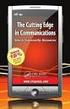 Case 10: Ανάλυση Νεκρού Σημείου (Break Even Analysis) με περιορισμούς ΣΕΝΑΡΙΟ Η «OutBoard Motors Co» παράγει τέσσερα διαφορετικά είδη εξωλέμβιων (προϊόντα 1 4) Ο γενικός διευθυντής κ. Σχοινάς, ενδιαφέρεται
Case 10: Ανάλυση Νεκρού Σημείου (Break Even Analysis) με περιορισμούς ΣΕΝΑΡΙΟ Η «OutBoard Motors Co» παράγει τέσσερα διαφορετικά είδη εξωλέμβιων (προϊόντα 1 4) Ο γενικός διευθυντής κ. Σχοινάς, ενδιαφέρεται
Η μέθοδος Simplex. Χρήστος Γκόγκος. Χειμερινό Εξάμηνο ΤΕΙ Ηπείρου
 Η μέθοδος Simplex Χρήστος Γκόγκος ΤΕΙ Ηπείρου Χειμερινό Εξάμηνο 2014-2015 1 / 17 Η μέθοδος Simplex Simplex Είναι μια καθορισμένη σειρά επαναλαμβανόμενων υπολογισμών μέσω των οποίων ξεκινώντας από ένα αρχικό
Η μέθοδος Simplex Χρήστος Γκόγκος ΤΕΙ Ηπείρου Χειμερινό Εξάμηνο 2014-2015 1 / 17 Η μέθοδος Simplex Simplex Είναι μια καθορισμένη σειρά επαναλαμβανόμενων υπολογισμών μέσω των οποίων ξεκινώντας από ένα αρχικό
Microsoft Excel Κεφάλαιο 1. Εισαγωγή. Βιβλίο εργασίας
 Περιεχόμενα Κεφάλαιο 1 Microsoft Excel 2010... 7 Κεφάλαιο 2 Η δομή ενός φύλλου εργασίας... 19 Κεφάλαιο 3 ημιουργία νέου βιβλίου εργασίας και καταχώριση δεδομένων... 24 Κεφάλαιο 4 Συμβουλές για την καταχώριση
Περιεχόμενα Κεφάλαιο 1 Microsoft Excel 2010... 7 Κεφάλαιο 2 Η δομή ενός φύλλου εργασίας... 19 Κεφάλαιο 3 ημιουργία νέου βιβλίου εργασίας και καταχώριση δεδομένων... 24 Κεφάλαιο 4 Συμβουλές για την καταχώριση
Δρ. Σταύρος Καραθανάσης
 Δρ. Σταύρος Καραθανάσης Οδηγίες Εκτέλεσης του Προγράμματος Box Model Chemistry Με το πρόγραμμα Box Model Chemistry μπορούν να εκτελεστούν προσομοιώσεις θαλάμου καπνομίχλης (smog chamber) με τη χρήση διαφορετικών
Δρ. Σταύρος Καραθανάσης Οδηγίες Εκτέλεσης του Προγράμματος Box Model Chemistry Με το πρόγραμμα Box Model Chemistry μπορούν να εκτελεστούν προσομοιώσεις θαλάμου καπνομίχλης (smog chamber) με τη χρήση διαφορετικών
ΜΑΘΗΜΑ Άνοιγμα Της Εφαρμογής Επεξεργασίας Κειμένου. 2. Κύρια Οθόνη Της Εφαρμογής Κειμένου ΣΤΟΧΟΙ:
 ΜΑΘΗΜΑ 1 ΣΤΟΧΟΙ: 1. Άνοιγμα Της Εφαρμογής Επεξεργασίας Κειμένου (Microsoft Word) 2. Κύρια Οθόνη Της Εφαρμογής Κειμένου 3. Δημιουργία Νέου Εγγράφου 4. Δημιουργία Εγγράφου Βασισμένο Σε Πρότυπο 5. Κλείσιμο
ΜΑΘΗΜΑ 1 ΣΤΟΧΟΙ: 1. Άνοιγμα Της Εφαρμογής Επεξεργασίας Κειμένου (Microsoft Word) 2. Κύρια Οθόνη Της Εφαρμογής Κειμένου 3. Δημιουργία Νέου Εγγράφου 4. Δημιουργία Εγγράφου Βασισμένο Σε Πρότυπο 5. Κλείσιμο
Εισαγωγή στη Χρήση του SPSS for Windows Σελίδα:
 ----------Εισαγωγή στη Χρήση του SPSS for Windows ------------- Σελίδα: 0------------ ΚΕΦΑΛΑΙΟ 7 ο 7.1. Μορφοποίηση πινάκων 7.2 ηµιουργία Υποδείγµατος Πινάκων (TEMPLATE) 7.3 Κατασκευή Γραφηµάτων 7.4 ηµιουργία
----------Εισαγωγή στη Χρήση του SPSS for Windows ------------- Σελίδα: 0------------ ΚΕΦΑΛΑΙΟ 7 ο 7.1. Μορφοποίηση πινάκων 7.2 ηµιουργία Υποδείγµατος Πινάκων (TEMPLATE) 7.3 Κατασκευή Γραφηµάτων 7.4 ηµιουργία
1. Άνοιγμα Και Κλείσιμο Της Εφαρμογής Φυλλομετρητή Ιστού (Internet Explorer)
 ΔΙΑΔΙΚΤΥΟ (INTERNET) ΣΤΟΧΟΙ: 1. Άνοιγμα Και Κλείσιμο Μιας Εφαρμογής Φυλλομετρητή Ιστού (Internet Explorer) 2. Παρουσίαση Μιας Ιστοσελίδας 3. Διακοπή Και Ανανέωση Μιας Ιστοσελίδας (Stop and Refresh) 4.
ΔΙΑΔΙΚΤΥΟ (INTERNET) ΣΤΟΧΟΙ: 1. Άνοιγμα Και Κλείσιμο Μιας Εφαρμογής Φυλλομετρητή Ιστού (Internet Explorer) 2. Παρουσίαση Μιας Ιστοσελίδας 3. Διακοπή Και Ανανέωση Μιας Ιστοσελίδας (Stop and Refresh) 4.
Διαγραφή Επιλέγετε Διαγραφή για να διαγράψετε μία ήδη υπάρχουσα διαδικασία εισαγωγής ASCII
 Published on PRISMA Win Help - Megasoft (http://docs.megasoft.gr) Home > Διαχείριση Βάσης Δεδομένων (dbadmin) > Αρχεία Αρχεία Εισαγωγή από αρχείο ASCII Με την εργασία αυτή έχετε την δυνατότητα να εισάγετε
Published on PRISMA Win Help - Megasoft (http://docs.megasoft.gr) Home > Διαχείριση Βάσης Δεδομένων (dbadmin) > Αρχεία Αρχεία Εισαγωγή από αρχείο ASCII Με την εργασία αυτή έχετε την δυνατότητα να εισάγετε
ΚΕΦΑΛΑΙΟ 12 «ΒΕΛΤΙΣΤΟΠΟΙΗΣΗ» ΠΕΡΙΕΧΟΜΕΝΑ
 ΠΕΡΙΕΧΟΜΕΝΑ I. Scada Pro OCP 3 1. Βελτιστοποίηση 3 1.1 Βασικές Ρυθμίσεις 4 1.1.1 Αντικειμενικό Κόστος 4 1.1.2 Αντικειμενική Απόδοση 5 1.1.3 Όρια Σχεδιασμού 5 1.2 Παράμετροι Έργου 6 1.2.1 Περιορισμοί 6
ΠΕΡΙΕΧΟΜΕΝΑ I. Scada Pro OCP 3 1. Βελτιστοποίηση 3 1.1 Βασικές Ρυθμίσεις 4 1.1.1 Αντικειμενικό Κόστος 4 1.1.2 Αντικειμενική Απόδοση 5 1.1.3 Όρια Σχεδιασμού 5 1.2 Παράμετροι Έργου 6 1.2.1 Περιορισμοί 6
Οδηγός Εξαγωγής Συγκεντρωτικών Καταστάσεων. ΚΕΠΥΟ και Ηλεκτρονικού Ισοζυγίου. στο InnovEra 3 R2 για τον RTC client
 Οδηγός Εξαγωγής Συγκεντρωτικών Καταστάσεων ΚΕΠΥΟ και Ηλεκτρονικού Ισοζυγίου στο InnovEra 3 R2 για τον RTC client Μελίσσια, 12 Ιουλίου 2012 1. ιαδικασία Εξαγωγής Συγκεντρωτικής Κατάστασης ΚΕΠΥΟ - ΜΥΦ 1.1
Οδηγός Εξαγωγής Συγκεντρωτικών Καταστάσεων ΚΕΠΥΟ και Ηλεκτρονικού Ισοζυγίου στο InnovEra 3 R2 για τον RTC client Μελίσσια, 12 Ιουλίου 2012 1. ιαδικασία Εξαγωγής Συγκεντρωτικής Κατάστασης ΚΕΠΥΟ - ΜΥΦ 1.1
Εξαγωγή Οικονοµικών Αναφορών (Ισολογισµός, Αποτελέσµατα Χρήσης, Λογαριασµοί Γενικής Εκµετάλλευσης) στην Εφαρµογή Ms Excel
 Εξαγωγή Οικονοµικών Αναφορών (Ισολογισµός, Αποτελέσµατα Χρήσης, Λογαριασµοί Γενικής Εκµετάλλευσης) στην Εφαρµογή Ms Excel Η εφαρµογή σε συνεργασία µε τη Microsoft σας προσφέρει τη δυνατότητα να διαχειρίζεστε
Εξαγωγή Οικονοµικών Αναφορών (Ισολογισµός, Αποτελέσµατα Χρήσης, Λογαριασµοί Γενικής Εκµετάλλευσης) στην Εφαρµογή Ms Excel Η εφαρµογή σε συνεργασία µε τη Microsoft σας προσφέρει τη δυνατότητα να διαχειρίζεστε
ΜΑΘΗΜΑ Άνοιγμα Της Εφαρμογής Υπολογιστικών Φύλλων. 2. Κύρια Οθόνη Της Εφαρμογής Υπολογιστικών Φύλλων ΣΤΟΧΟΙ:
 ΜΑΘΗΜΑ 1 ΣΤΟΧΟΙ: 1. Άνοιγμα Της Εφαρμογής Υπολογιστικών Φύλλων (Microsoft Excel) 2. Κύρια Οθόνη Της Εφαρμογής Υπολογιστικών Φύλλων 3. Δημιουργία Νέου Υπολογιστικού Φύλλου 4. Δημιουργία Υπολογιστικού Φύλλου
ΜΑΘΗΜΑ 1 ΣΤΟΧΟΙ: 1. Άνοιγμα Της Εφαρμογής Υπολογιστικών Φύλλων (Microsoft Excel) 2. Κύρια Οθόνη Της Εφαρμογής Υπολογιστικών Φύλλων 3. Δημιουργία Νέου Υπολογιστικού Φύλλου 4. Δημιουργία Υπολογιστικού Φύλλου
Βελτιστοποίηση κατανομής πόρων συντήρησης οδοστρωμάτων Πανεπιστήμιο Πατρών - Πολυτεχνική Σχολή Τμήμα Πολιτικών Μηχανικών
 Βελτιστοποίηση κατανομής πόρων συντήρησης οδοστρωμάτων Πανεπιστήμιο Πατρών - Πολυτεχνική Σχολή Τμήμα Πολιτικών Μηχανικών Πάτρα 17 - Μαΐου - 2017 Παναγιώτης Τσίκας Σκοπός του προβλήματος Σκοπός του προβλήματος,
Βελτιστοποίηση κατανομής πόρων συντήρησης οδοστρωμάτων Πανεπιστήμιο Πατρών - Πολυτεχνική Σχολή Τμήμα Πολιτικών Μηχανικών Πάτρα 17 - Μαΐου - 2017 Παναγιώτης Τσίκας Σκοπός του προβλήματος Σκοπός του προβλήματος,
Oικονομικές και Mαθηματικές Eφαρμογές
 Το πακέτο ΕXCEL: Oικονομικές και Mαθηματικές Eφαρμογές Eπιμέλεια των σημειώσεων και διδασκαλία: Ευαγγελία Χαλιώτη* Θέματα ανάλυσης: - Συναρτήσεις / Γραφικές απεικονίσεις - Πράξεις πινάκων - Συστήματα εξισώσεων
Το πακέτο ΕXCEL: Oικονομικές και Mαθηματικές Eφαρμογές Eπιμέλεια των σημειώσεων και διδασκαλία: Ευαγγελία Χαλιώτη* Θέματα ανάλυσης: - Συναρτήσεις / Γραφικές απεικονίσεις - Πράξεις πινάκων - Συστήματα εξισώσεων
ΣΥΝΤΟΜΕΥΣΕΙΣ ΠΛΗΚΤΡΟΛΟΓΙΟΥ. Σύντοµος οδηγός χρήσης Συντοµεύσεων του Πληκτρολογίου Για τα Windows και το MS Word
 Ε Λ Λ Η Ν Ι Κ Η Η Μ Ο Κ Ρ Α Τ Ι Α ΠΑΝΕΠΙΣΤΗΜΙΟ ΜΑΚΕ ΟΝΙΑΣ ΟΙΚΟΝΟΜΙΚΩΝ ΚΑΙ ΚΟΙΝΩΝΙΚΩΝ ΕΠΙΣΤΗΜΩΝ ΒΙΒΛΙΟΘΗΚΗ & ΚΕΝΤΡΟ ΠΛΗΡΟΦΟΡΗΣΗΣ ΕΡΓΟ ΠΛΟΗΓΙΣ: ΑΠΟ ΤΗΝ ΠΛΗΡΟΦΟΡΙΑ ΣΤΗ ΓΝΩΣΗ Γ ΚΠΣ / ΕΠΕΑΕΚ ΙΙ / ΕΝΕΡΓΕΙΑ 2.1.3δ
Ε Λ Λ Η Ν Ι Κ Η Η Μ Ο Κ Ρ Α Τ Ι Α ΠΑΝΕΠΙΣΤΗΜΙΟ ΜΑΚΕ ΟΝΙΑΣ ΟΙΚΟΝΟΜΙΚΩΝ ΚΑΙ ΚΟΙΝΩΝΙΚΩΝ ΕΠΙΣΤΗΜΩΝ ΒΙΒΛΙΟΘΗΚΗ & ΚΕΝΤΡΟ ΠΛΗΡΟΦΟΡΗΣΗΣ ΕΡΓΟ ΠΛΟΗΓΙΣ: ΑΠΟ ΤΗΝ ΠΛΗΡΟΦΟΡΙΑ ΣΤΗ ΓΝΩΣΗ Γ ΚΠΣ / ΕΠΕΑΕΚ ΙΙ / ΕΝΕΡΓΕΙΑ 2.1.3δ
Διαχείριση Βάσης Δεδομένων (dbadmin)
 Published on PRISMA Win Help - Megasoft (http://docs.megasoft.gr) Home > Εμπορική Διαχείριση > Διαχείριση Βάσης Δεδομένων (dbadmin) Διαχείριση Βάσης Δεδομένων (dbadmin) Μέσα από τη διαχείριση βάσης δεδομένων
Published on PRISMA Win Help - Megasoft (http://docs.megasoft.gr) Home > Εμπορική Διαχείριση > Διαχείριση Βάσης Δεδομένων (dbadmin) Διαχείριση Βάσης Δεδομένων (dbadmin) Μέσα από τη διαχείριση βάσης δεδομένων
MICROSOFT OFFICE 2003 MICROSOFT WORD 2003
 MICROSOFT OFFICE 2003 MICROSOFT WORD 2003 Το Microsoft Office Word 2003 είναι το πρόγραµµα επεξεργασίας κειµένου που κάνει ευκολότερη τη δηµιουργία, την κοινή χρήση και την ανάγνωση εγγράφων. Οι λειτουργίες
MICROSOFT OFFICE 2003 MICROSOFT WORD 2003 Το Microsoft Office Word 2003 είναι το πρόγραµµα επεξεργασίας κειµένου που κάνει ευκολότερη τη δηµιουργία, την κοινή χρήση και την ανάγνωση εγγράφων. Οι λειτουργίες
Λίγα λόγια από το συγγραφέα Microsoft Word Δημιουργία νέου εγγράφου Το σύστημα Βοήθειας του Word...
 ΕΝΟΤΗΤΑ 3 Περιεχόμενα Λίγα λόγια από το συγγραφέα... 7 91 Microsoft Word 2007... 9 92 Δημιουργία νέου εγγράφου... 20 93 Το σύστημα Βοήθειας του Word... 38 94 Μετακίνηση σε έγγραφο και προβολές εγγράφου...
ΕΝΟΤΗΤΑ 3 Περιεχόμενα Λίγα λόγια από το συγγραφέα... 7 91 Microsoft Word 2007... 9 92 Δημιουργία νέου εγγράφου... 20 93 Το σύστημα Βοήθειας του Word... 38 94 Μετακίνηση σε έγγραφο και προβολές εγγράφου...
Εννοιολογικός Χάρτης Cmap Tools
 Εννοιολογικός Χάρτης Cmap Tools Angelos Giannoulas http://cmap.ihmc.us/ http://cmap.ihmc.us/download/ Εγκατάσταση του λογισμικού Κάντε διπλό κλικ στο εικονίδιο εγκατάστασης της εφαρμογής Εγκατάσταση του
Εννοιολογικός Χάρτης Cmap Tools Angelos Giannoulas http://cmap.ihmc.us/ http://cmap.ihmc.us/download/ Εγκατάσταση του λογισμικού Κάντε διπλό κλικ στο εικονίδιο εγκατάστασης της εφαρμογής Εγκατάσταση του
Διαχείριση Εφοδιαστικής Αλυσίδας ΙΙ
 Διαχείριση Εφοδιαστικής Αλυσίδας ΙΙ 1 η Διάλεξη: Αναδρομή στον Μαθηματικό Προγραμματισμό 2019, Πολυτεχνική Σχολή Εργαστήριο Συστημάτων Σχεδιασμού, Παραγωγής και Λειτουργιών Περιεχόμενα 1. Γραμμικός Προγραμματισμός
Διαχείριση Εφοδιαστικής Αλυσίδας ΙΙ 1 η Διάλεξη: Αναδρομή στον Μαθηματικό Προγραμματισμό 2019, Πολυτεχνική Σχολή Εργαστήριο Συστημάτων Σχεδιασμού, Παραγωγής και Λειτουργιών Περιεχόμενα 1. Γραμμικός Προγραμματισμός
Ευ ομή. Εγχειρίδιο χρήσης του περιβάλλοντος LT125-dp
 Ευ ομή Εγχειρίδιο χρήσης του περιβάλλοντος LT125-dp Περιεχόμενα 1. Χειρισμός του περιβάλλοντος LT125-dp Εγκατάσταση & Τρέξιμο Χειρισμός της ψηφιακής εφαρμογής Πλοήγηση στο περιεχόμενο Αλλαγή του μεγέθους
Ευ ομή Εγχειρίδιο χρήσης του περιβάλλοντος LT125-dp Περιεχόμενα 1. Χειρισμός του περιβάλλοντος LT125-dp Εγκατάσταση & Τρέξιμο Χειρισμός της ψηφιακής εφαρμογής Πλοήγηση στο περιεχόμενο Αλλαγή του μεγέθους
Επιχειρησιακή έρευνα (ασκήσεις)
 Επιχειρησιακή έρευνα (ασκήσεις) ΤΕΙ Ηπείρου (Τμήμα Λογιστικής και Χρηματοοικονομικής) Γκόγκος Χρήστος (06-01-2015) 1. Γραφική επίλυση προβλημάτων Γραμμικού Προγραμματισμού A) Με τη βοήθεια της γραφικής
Επιχειρησιακή έρευνα (ασκήσεις) ΤΕΙ Ηπείρου (Τμήμα Λογιστικής και Χρηματοοικονομικής) Γκόγκος Χρήστος (06-01-2015) 1. Γραφική επίλυση προβλημάτων Γραμμικού Προγραμματισμού A) Με τη βοήθεια της γραφικής
1. Εισαγωγή στο ΟΠΣ - ΠΔΕ
 1. Εισαγωγή στο ΟΠΣ - ΠΔΕ 1.1 Εισαγωγή 1.1.1 Σύντομη περιγραφή και σκοπός ΟΠΣ Το Ολοκληρωμένο Πληροφοριακό Σύστημα (Ο.Π.Σ.) αποτελεί ένα σύστημα πληροφόρησης και διαχείρισης, η χρήση του οποίου επιβάλλεται
1. Εισαγωγή στο ΟΠΣ - ΠΔΕ 1.1 Εισαγωγή 1.1.1 Σύντομη περιγραφή και σκοπός ΟΠΣ Το Ολοκληρωμένο Πληροφοριακό Σύστημα (Ο.Π.Σ.) αποτελεί ένα σύστημα πληροφόρησης και διαχείρισης, η χρήση του οποίου επιβάλλεται
Visual Basic Γλώσσα οπτικού
 Visual Basi Γλώσσα οπτικού προγραµµατισµού «Η αρχή είναι το ήµισυ του παντός» Κουλλάς Χρίστος www.oullas.om oullas 2 Στόχοι Μαθήµατος Οι µαθητές να µπορούν: να εξηγούν τι είναι η Visual Basi. ναεξηγούνταστάδιαδηµιουργίας
Visual Basi Γλώσσα οπτικού προγραµµατισµού «Η αρχή είναι το ήµισυ του παντός» Κουλλάς Χρίστος www.oullas.om oullas 2 Στόχοι Μαθήµατος Οι µαθητές να µπορούν: να εξηγούν τι είναι η Visual Basi. ναεξηγούνταστάδιαδηµιουργίας
Συνοπτικό εγχειρίδιο χρήσης του Microsoft Visual Studio 2010
 Τμήμα Πληροφορικής & Επικοινωνιών Τομέας Υπολογιστικών Τεχνικών & Συστημάτων Συνοπτικό εγχειρίδιο χρήσης του Microsoft Visual Studio 2010 Ιωάννης Γεωργουδάκης - Πάρις Μαστοροκώστας Σεπτέμβριος 2011 ΠΕΡΙΕΧΟΜΕΝΑ
Τμήμα Πληροφορικής & Επικοινωνιών Τομέας Υπολογιστικών Τεχνικών & Συστημάτων Συνοπτικό εγχειρίδιο χρήσης του Microsoft Visual Studio 2010 Ιωάννης Γεωργουδάκης - Πάρις Μαστοροκώστας Σεπτέμβριος 2011 ΠΕΡΙΕΧΟΜΕΝΑ
Επιχειρησιακή Έρευνα I
 Επιχειρησιακή Έρευνα I Κωστής Μαμάσης Παρασκευή 09:00 12:00 Σημειώσεις των Α. Platis, K. Mamasis Περιεχόμενα 1. Εισαγωγή 2. Γραμμικός Προγραμματισμός 1. Μοντελοποίηση 2. Μέθοδος Simplex (C) Copyright Α.
Επιχειρησιακή Έρευνα I Κωστής Μαμάσης Παρασκευή 09:00 12:00 Σημειώσεις των Α. Platis, K. Mamasis Περιεχόμενα 1. Εισαγωγή 2. Γραμμικός Προγραμματισμός 1. Μοντελοποίηση 2. Μέθοδος Simplex (C) Copyright Α.
Περιεχόμενα. Λίγα λόγια από το συγγραφέα... 7 Κεφάλαιο 1: Windows XP Κεφάλαιο 2: Επιφάνεια εργασίας (desktop)... 15
 Περιεχόμενα Λίγα λόγια από το συγγραφέα... 7 Κεφάλαιο 1: Windows XP... 9 Κεφάλαιο 2: Επιφάνεια εργασίας (desktop)... 15 Κεφάλαιο 3: Γραμμή εργασιών (taskbar)... 26 Κεφάλαιο 4: Χειρισμός παραθύρων... 44
Περιεχόμενα Λίγα λόγια από το συγγραφέα... 7 Κεφάλαιο 1: Windows XP... 9 Κεφάλαιο 2: Επιφάνεια εργασίας (desktop)... 15 Κεφάλαιο 3: Γραμμή εργασιών (taskbar)... 26 Κεφάλαιο 4: Χειρισμός παραθύρων... 44
Microsoft Office. Δρ. Νικόλαος Σγούρος
 Microsoft Office Δρ. Νικόλαος Σγούρος 1 Εφαρμογές Γραφείου Εφαρμογές αυτοματισμού καθημερινών διαδικασιών: Επεξεργασία κειμένου Επεξεργασία Λογιστικών Φύλλων Δημιουργία Παρουσιάσεων Δημιουργίας Βάσεων
Microsoft Office Δρ. Νικόλαος Σγούρος 1 Εφαρμογές Γραφείου Εφαρμογές αυτοματισμού καθημερινών διαδικασιών: Επεξεργασία κειμένου Επεξεργασία Λογιστικών Φύλλων Δημιουργία Παρουσιάσεων Δημιουργίας Βάσεων
A3.3 Γραφικά Περιβάλλοντα Επικοινωνίας και Διαχείριση Παραθύρων
 A3.3 Γραφικά Περιβάλλοντα Επικοινωνίας και Διαχείριση Παραθύρων Τι θα μάθουμε σήμερα: Να αναφέρουμε τα κύρια χαρακτηριστικά ενός Γραφικού Περιβάλλοντος Επικοινωνίας Να εξηγούμε τη χρήση των κουμπιών του
A3.3 Γραφικά Περιβάλλοντα Επικοινωνίας και Διαχείριση Παραθύρων Τι θα μάθουμε σήμερα: Να αναφέρουμε τα κύρια χαρακτηριστικά ενός Γραφικού Περιβάλλοντος Επικοινωνίας Να εξηγούμε τη χρήση των κουμπιών του
Εισαγωγή στο MS Word
 Εισαγωγή στο MS Word Περιεχόμενα Βασικές λειτουργίες Χρήση, μορφοποίηση στυλ Εισαγωγή στοιχείων Αρχική Οθόνη (doc) Μπάρα τίτλου Χάρακας Μπάρα Μενού Μπάρες Εργαλείων Όψη κειμένου Αρχική Οθόνη (docx) Μπάρα
Εισαγωγή στο MS Word Περιεχόμενα Βασικές λειτουργίες Χρήση, μορφοποίηση στυλ Εισαγωγή στοιχείων Αρχική Οθόνη (doc) Μπάρα τίτλου Χάρακας Μπάρα Μενού Μπάρες Εργαλείων Όψη κειμένου Αρχική Οθόνη (docx) Μπάρα
ΓΡΑΜΜΙΚΟΣ ΠΡΟΓΡΑΜΜΑΤΙΣΜΟΣ ΚΑΙ ΜΕΘΟΔΟΣ SIMPLEX, διαλ. 3. Ανωτάτη Σχολή Παιδαγωγικής και Τεχνολογικής Εκπαίδευσης 29/4/2017
 ΓΡΑΜΜΙΚΟΣ ΠΡΟΓΡΑΜΜΑΤΙΣΜΟΣ ΚΑΙ ΜΕΘΟΔΟΣ SIMPLEX, διαλ. 3 Ανωτάτη Σχολή Παιδαγωγικής και Τεχνολογικής Εκπαίδευσης 29/4/2017 ΓΡΑΜΜΙΚΟΣ ΠΡΟΓΡΑΜΜΑΤΙΣΜΟΣ Bέλτιστος σχεδιασμός με αντικειμενική συνάρτηση και περιορισμούς
ΓΡΑΜΜΙΚΟΣ ΠΡΟΓΡΑΜΜΑΤΙΣΜΟΣ ΚΑΙ ΜΕΘΟΔΟΣ SIMPLEX, διαλ. 3 Ανωτάτη Σχολή Παιδαγωγικής και Τεχνολογικής Εκπαίδευσης 29/4/2017 ΓΡΑΜΜΙΚΟΣ ΠΡΟΓΡΑΜΜΑΤΙΣΜΟΣ Bέλτιστος σχεδιασμός με αντικειμενική συνάρτηση και περιορισμούς
6. Στερεοσκοπική Απόδοση
 6. Στερεοσκοπική Απόδοση Για τη στερεοσκοπική απόδοση και τη δηµιουργία ορθοφωτογραφίας θα εργαστείτε στο συνολικό µπλοκ. Η στερεοσκοπική απόδοση στον φωτογραµµετρικό σταθµό PHOTOMOD γίνεται στην ενότητα
6. Στερεοσκοπική Απόδοση Για τη στερεοσκοπική απόδοση και τη δηµιουργία ορθοφωτογραφίας θα εργαστείτε στο συνολικό µπλοκ. Η στερεοσκοπική απόδοση στον φωτογραµµετρικό σταθµό PHOTOMOD γίνεται στην ενότητα
POWERPOINT 2003. Είναι το δημοφιλέστερο πρόγραμμα παρουσιάσεων.
 POWERPOINT 2003 1. Τι είναι το PowerPoint (ppt)? Είναι το δημοφιλέστερο πρόγραμμα παρουσιάσεων. 2. Τι δυνατότητες έχει? Δημιουργία παρουσίασης. Μορφοποίηση παρουσίασης. Δημιουργία γραφικών. Δημιουργία
POWERPOINT 2003 1. Τι είναι το PowerPoint (ppt)? Είναι το δημοφιλέστερο πρόγραμμα παρουσιάσεων. 2. Τι δυνατότητες έχει? Δημιουργία παρουσίασης. Μορφοποίηση παρουσίασης. Δημιουργία γραφικών. Δημιουργία
Αντιγραφή με χρήση της γυάλινης επιφάνειας σάρωσης
 Γρήγορη αναφορά Αντιγραφή Δημιουργία αντιγράφων Γρήγορη δημιουργία αντιγράφου 3 Στον πίνακα ελέγχου του εκτυπωτή πατήστε το κουμπί αντίγραφο 4 Εάν τοποθετήσατε το έγγραφο στη γυάλινη επιφάνεια σάρωσης
Γρήγορη αναφορά Αντιγραφή Δημιουργία αντιγράφων Γρήγορη δημιουργία αντιγράφου 3 Στον πίνακα ελέγχου του εκτυπωτή πατήστε το κουμπί αντίγραφο 4 Εάν τοποθετήσατε το έγγραφο στη γυάλινη επιφάνεια σάρωσης
ΕΙΣΑΓΩΓΗ ΣΤΟ ΛΕΙΤΟΥΡΓΙΚΟ ΣΥΣΤΗΜΑ Microsoft WINDOWS (95-98-NT-2000-XP)
 ΤΜΗΜΑ ΦΥΣΙΚΗΣ Α.Π.Θ. ΕΡΓΑΣΤΗΡΙΟ ΕΦΑΡΜΟΓΩΝ ΠΛΗΡΟΦΟΡΙΚΗΣ ΕΙΣΑΓΩΓΗ ΣΤΟ ΛΕΙΤΟΥΡΓΙΚΟ ΣΥΣΤΗΜΑ Microsoft WINDOWS (95-98-NT-2000-XP) Κ. Παρασκευόπουλος Αναπλ. Καθηγητής Θεσσαλονίκη 2004 1. Μερικά κλασσικά ερωτήματα
ΤΜΗΜΑ ΦΥΣΙΚΗΣ Α.Π.Θ. ΕΡΓΑΣΤΗΡΙΟ ΕΦΑΡΜΟΓΩΝ ΠΛΗΡΟΦΟΡΙΚΗΣ ΕΙΣΑΓΩΓΗ ΣΤΟ ΛΕΙΤΟΥΡΓΙΚΟ ΣΥΣΤΗΜΑ Microsoft WINDOWS (95-98-NT-2000-XP) Κ. Παρασκευόπουλος Αναπλ. Καθηγητής Θεσσαλονίκη 2004 1. Μερικά κλασσικά ερωτήματα
MICROSOFT OFFICE 2003
 MICROSOFT OFFICE 2003 MICROSOFT EXCEL 2003 Επεξεργασία δεδοµένων Εισαγωγή κενών κελιών, γραµµών ή στηλών 1. Κάντε ένα από τα εξής: Εισαγωγή νέων κενών κελιών Επιλέξτε µια περιοχή (περιοχή: ύο ή περισσότερα
MICROSOFT OFFICE 2003 MICROSOFT EXCEL 2003 Επεξεργασία δεδοµένων Εισαγωγή κενών κελιών, γραµµών ή στηλών 1. Κάντε ένα από τα εξής: Εισαγωγή νέων κενών κελιών Επιλέξτε µια περιοχή (περιοχή: ύο ή περισσότερα
Τυπικές χρήσεις της Matlab
 Matlab Μάθημα 1 Τι είναι η Matlab Ολοκληρωμένο Περιβάλλον Περιβάλλον ανάπτυξης Διερμηνευμένη γλώσσα Υψηλή επίδοση Ευρύτητα εφαρμογών Ευκολία διατύπωσης Cross platform (Wintel, Unix, Mac) Τυπικές χρήσεις
Matlab Μάθημα 1 Τι είναι η Matlab Ολοκληρωμένο Περιβάλλον Περιβάλλον ανάπτυξης Διερμηνευμένη γλώσσα Υψηλή επίδοση Ευρύτητα εφαρμογών Ευκολία διατύπωσης Cross platform (Wintel, Unix, Mac) Τυπικές χρήσεις
Βοηθητικό Εγχειρίδιο
 AGFN EXPERT LITE Χρηµατιστήριο Αθηνών Χρηµατιστήριο Αξιών Κύπρου Βοηθητικό Εγχειρίδιο Version 7.5.0.322 ΠΕΡΙΕΧΟΜΕΝΑ 1. ΕΙΣΑΓΩΓΗ... 2 1.1. ΕΚΚΙΝΗΣΗ ΕΦΑΡΜΟΓΗΣ AGFN EXPERTLITE... 2 2. ΣΥΝ ΕΣΗ (LOGIN)... 3
AGFN EXPERT LITE Χρηµατιστήριο Αθηνών Χρηµατιστήριο Αξιών Κύπρου Βοηθητικό Εγχειρίδιο Version 7.5.0.322 ΠΕΡΙΕΧΟΜΕΝΑ 1. ΕΙΣΑΓΩΓΗ... 2 1.1. ΕΚΚΙΝΗΣΗ ΕΦΑΡΜΟΓΗΣ AGFN EXPERTLITE... 2 2. ΣΥΝ ΕΣΗ (LOGIN)... 3
ΜΑΘΗΜΑ Προσθήκη Κειμένου. 2. Ελληνική Διάταξη Πληκτρολογίου ΣΤΟΧΟΙ:
 ΜΑΘΗΜΑ 2 ΣΤΟΧΟΙ: 1. Προσθήκη Κειμένου 2. Ελληνική Διάταξη Πληκτρολογίου 3. Αλλαγή Παρουσίασης Σελίδας 4. Εισαγωγή Συμβόλων/Ειδικών Χαρακτήρων 5. Παρουσίαση Και Απόκρυψη Μη Εκτυπώσιμων Χαρακτήρων 6. Επιλογή
ΜΑΘΗΜΑ 2 ΣΤΟΧΟΙ: 1. Προσθήκη Κειμένου 2. Ελληνική Διάταξη Πληκτρολογίου 3. Αλλαγή Παρουσίασης Σελίδας 4. Εισαγωγή Συμβόλων/Ειδικών Χαρακτήρων 5. Παρουσίαση Και Απόκρυψη Μη Εκτυπώσιμων Χαρακτήρων 6. Επιλογή
ΛΕΙΤΟΥΡΓΙΚΑ ΣΥΣΤΗΜΑΤΑ
 ΠΛΗΡΟΦΟΡΙΕΣ ΥΛΙΚΟΥ ΗΥ ΛΕΙΤΟΥΡΓΙΚΑ ΣΥΣΤΗΜΑΤΑ ΑΣΚΗΣΗ 1 (ΘΕΩΡΙΑ) - ΕΙΣΑΓΩΓΗ Επεξεργαστής (CPU) : (ταχύτητα, εταιρία, μοντέλο, πυρήνες) Windows XP : (ταχύτητα, εταιρία, μοντέλο) : Πηγαίνουμε Έναρξη / Πίνακας
ΠΛΗΡΟΦΟΡΙΕΣ ΥΛΙΚΟΥ ΗΥ ΛΕΙΤΟΥΡΓΙΚΑ ΣΥΣΤΗΜΑΤΑ ΑΣΚΗΣΗ 1 (ΘΕΩΡΙΑ) - ΕΙΣΑΓΩΓΗ Επεξεργαστής (CPU) : (ταχύτητα, εταιρία, μοντέλο, πυρήνες) Windows XP : (ταχύτητα, εταιρία, μοντέλο) : Πηγαίνουμε Έναρξη / Πίνακας
Microsoft Excel 2010 Πανεπιστήμιο Κύπρου
 Microsoft Excel 2010 Πανεπιστήμιο Κύπρου Ιούλιος 2017 Copyright 2017 Πανεπιστήμιο Κύπρου. Όλα τα πνευματικά δικαιώματα κατοχυρωμένα. Δημιουργός: Λευτέρης Γ. Ζαχαρία Πίνακας Περιεχομένων 1. Εισαγωγή...
Microsoft Excel 2010 Πανεπιστήμιο Κύπρου Ιούλιος 2017 Copyright 2017 Πανεπιστήμιο Κύπρου. Όλα τα πνευματικά δικαιώματα κατοχυρωμένα. Δημιουργός: Λευτέρης Γ. Ζαχαρία Πίνακας Περιεχομένων 1. Εισαγωγή...
Εισαγωγή στη Χρήση της Εφαρµογής Compaq Visual Fortran & του Microsoft Developer Studio
 Εισαγωγή στη Χρήση της Εφαρµογής Compaq Visual Fortran & του Microsoft Developer Studio Το κείµενο που ακολουθεί είναι ένας σύντοµος οδηγός στο περιβάλλον προγραµµατισµού της γλώσσας Fortran, για τις ανάγκες
Εισαγωγή στη Χρήση της Εφαρµογής Compaq Visual Fortran & του Microsoft Developer Studio Το κείµενο που ακολουθεί είναι ένας σύντοµος οδηγός στο περιβάλλον προγραµµατισµού της γλώσσας Fortran, για τις ανάγκες
Microsoft PowerPoint 2010 Πανεπιστήμιο Κύπρου
 Microsoft PowerPoint 2010 Πανεπιστήμιο Κύπρου Ιούλιος 2017 Copyright 2017 Πανεπιστήμιο Κύπρου. Όλα τα πνευματικά δικαιώματα κατοχυρωμένα. Δημιουργός: Λευτέρης Γ. Ζαχαρία Πίνακας Περιεχομένων 1. Εισαγωγή....
Microsoft PowerPoint 2010 Πανεπιστήμιο Κύπρου Ιούλιος 2017 Copyright 2017 Πανεπιστήμιο Κύπρου. Όλα τα πνευματικά δικαιώματα κατοχυρωμένα. Δημιουργός: Λευτέρης Γ. Ζαχαρία Πίνακας Περιεχομένων 1. Εισαγωγή....
Εισαγωγή στο πρόγραμμα Microsoft word 2003
 Εισαγωγή στο πρόγραμμα Microsoft word 2003 Έναρξη 1. Εκκίνηση του προγράμματος Για να ξεκινήσουμε το Word, πατάμε στο κουμπί Εναρξη και από το μενού που εμφανίζεται επιλέγουμε Προγράμματα και Microsoft
Εισαγωγή στο πρόγραμμα Microsoft word 2003 Έναρξη 1. Εκκίνηση του προγράμματος Για να ξεκινήσουμε το Word, πατάμε στο κουμπί Εναρξη και από το μενού που εμφανίζεται επιλέγουμε Προγράμματα και Microsoft
ΓΡΑΦΙΚΕΣ ΠΑΡΑΣΤΑΣΕΙΣ ΜΕ ΕXCEL
 ΓΡΑΦΙΚΕΣ ΠΑΡΑΣΤΑΣΕΙΣ ΜΕ ΕXCEL 1. Εισαγωγή δεδομένων σε φύλλο εργασίας του Microsoft Excel Για να τοποθετήσουμε τις μετρήσεις μας σε ένα φύλλο Excel, κάνουμε κλικ στο κελί στο οποίο θέλουμε να τοποθετήσουμε
ΓΡΑΦΙΚΕΣ ΠΑΡΑΣΤΑΣΕΙΣ ΜΕ ΕXCEL 1. Εισαγωγή δεδομένων σε φύλλο εργασίας του Microsoft Excel Για να τοποθετήσουμε τις μετρήσεις μας σε ένα φύλλο Excel, κάνουμε κλικ στο κελί στο οποίο θέλουμε να τοποθετήσουμε
ΠΡΟΒΛΗΜΑΤΑ ΕΛΑΧΙΣΤΟΠΟΙΗΣΗΣ
 ΠΡΟΒΛΗΜΑΤΑ ΕΛΑΧΙΣΤΟΠΟΙΗΣΗΣ Ελαχιστοποίηση κόστους διατροφής Ηεπιχείρηση ζωοτροφών ΒΙΟΤΡΟΦΕΣ εξασφάλισε µια ειδική παραγγελίααπό έναν πελάτη της για την παρασκευή 1.000 κιλών ζωοτροφής, η οποία θα πρέπει
ΠΡΟΒΛΗΜΑΤΑ ΕΛΑΧΙΣΤΟΠΟΙΗΣΗΣ Ελαχιστοποίηση κόστους διατροφής Ηεπιχείρηση ζωοτροφών ΒΙΟΤΡΟΦΕΣ εξασφάλισε µια ειδική παραγγελίααπό έναν πελάτη της για την παρασκευή 1.000 κιλών ζωοτροφής, η οποία θα πρέπει
Συνδυαστική Βελτιστοποίηση Εισαγωγή στον γραμμικό προγραμματισμό (ΓΠ)
 Εικονικές Παράμετροι Μέχρι στιγμής είδαμε την εφαρμογή της μεθόδου Simplex σε προβλήματα όπου το δεξιό μέλος ήταν θετικό. Δηλαδή όλοι οι περιορισμοί ήταν της μορφής: όπου Η παραδοχή ότι b 0 μας δίδει τη
Εικονικές Παράμετροι Μέχρι στιγμής είδαμε την εφαρμογή της μεθόδου Simplex σε προβλήματα όπου το δεξιό μέλος ήταν θετικό. Δηλαδή όλοι οι περιορισμοί ήταν της μορφής: όπου Η παραδοχή ότι b 0 μας δίδει τη
Ενότητα 15 Μορφοποίηση της Γραφικής Παράστασης
 Ενότητα 15 Μορφοποίηση της Γραφικής Παράστασης Ίσως η γραφική σας παράσταση δεν παρουσιάζεται όπως εσείς περιμένατε. Τα εργαλεία που προσφέρει το Excel για δημιουργία γραφικών παραστάσεων είναι ευέλικτα
Ενότητα 15 Μορφοποίηση της Γραφικής Παράστασης Ίσως η γραφική σας παράσταση δεν παρουσιάζεται όπως εσείς περιμένατε. Τα εργαλεία που προσφέρει το Excel για δημιουργία γραφικών παραστάσεων είναι ευέλικτα
ΔΗΜΙΟΥΡΓΙΑ ΚΑΤΑΛΟΓΟΥ ΕΤΕΡΟΑΝΑΦΟΡΩΝ
 ΔΗΜΙΟΥΡΓΙΑ ΚΑΤΑΛΟΓΟΥ ΕΤΕΡΟΑΝΑΦΟΡΩΝ 1. Αρχικά, θα πρέπει να έχουμε συλλέξει τα scopus ID των ερευνητών του εργαστηρίου. Και μάλιστα όλα τα scopus ID των ερευνητών, καθώς κάποιος ερευνητής μπορεί να έχει
ΔΗΜΙΟΥΡΓΙΑ ΚΑΤΑΛΟΓΟΥ ΕΤΕΡΟΑΝΑΦΟΡΩΝ 1. Αρχικά, θα πρέπει να έχουμε συλλέξει τα scopus ID των ερευνητών του εργαστηρίου. Και μάλιστα όλα τα scopus ID των ερευνητών, καθώς κάποιος ερευνητής μπορεί να έχει
3.7 Παραδείγματα Μεθόδου Simplex
 3.7 Παραδείγματα Μεθόδου Simplex Παράδειγμα 1ο (Παράδειγμα 1ο - Κεφάλαιο 2ο - σελ. 10): Το πρόβλημα εκφράζεται από το μαθηματικό μοντέλο: max z = 600x T + 250x K + 750x Γ + 450x B 5x T + x K + 9x Γ + 12x
3.7 Παραδείγματα Μεθόδου Simplex Παράδειγμα 1ο (Παράδειγμα 1ο - Κεφάλαιο 2ο - σελ. 10): Το πρόβλημα εκφράζεται από το μαθηματικό μοντέλο: max z = 600x T + 250x K + 750x Γ + 450x B 5x T + x K + 9x Γ + 12x
ΑΝΤΙΓΡΑΦΗ ΑΡΧΕΙΟΥ ΣΕ ΔΙΣΚΕΤΑ ΑΝΤΙΓΡΑΦΗ ΑΡΧΕΙΟΥ ΑΠΟ ΔΙΣΚΕΤΑ. Από τον κατάλογο που εμφανίζεται επιλέγω: Αποστολή προς Δισκέτα (3,5)
 ΑΝΤΙΓΡΑΦΗ ΑΡΧΕΙΟΥ ΣΕ ΔΙΣΚΕΤΑ ΑΝΤΙΓΡΑΦΗ ΑΡΧΕΙΟΥ ΑΠΟ ΔΙΣΚΕΤΑ Τοποθετώ μια δισκέτα στον οδηγό τη δισκέτας του υπολογιστή. Τοποθετώ τη δισκέτα που έχει το αρχείο μου στον οδηγό τη δισκέτας του υπολογιστή.
ΑΝΤΙΓΡΑΦΗ ΑΡΧΕΙΟΥ ΣΕ ΔΙΣΚΕΤΑ ΑΝΤΙΓΡΑΦΗ ΑΡΧΕΙΟΥ ΑΠΟ ΔΙΣΚΕΤΑ Τοποθετώ μια δισκέτα στον οδηγό τη δισκέτας του υπολογιστή. Τοποθετώ τη δισκέτα που έχει το αρχείο μου στον οδηγό τη δισκέτας του υπολογιστή.
Περιεχόμενα. Κεφάλαιο 1 Εισαγωγή στην Access...9. Κεφάλαιο 2 Χειρισμός πινάκων... 25
 Περιεχόμενα Κεφάλαιο 1 Εισαγωγή στην Access...9 Γνωριμία με την Access... 12 Δημιουργία βάσης δεδομένων... 18 Άνοιγμα και κλείσιμο βάσης δεδομένων... 21 Ερωτήσεις ανακεφαλαίωσης... 22 Πρακτική εξάσκηση...
Περιεχόμενα Κεφάλαιο 1 Εισαγωγή στην Access...9 Γνωριμία με την Access... 12 Δημιουργία βάσης δεδομένων... 18 Άνοιγμα και κλείσιμο βάσης δεδομένων... 21 Ερωτήσεις ανακεφαλαίωσης... 22 Πρακτική εξάσκηση...
Εισαγωγή στην Αριθμητική Ανάλυση
 Εισαγωγή στην Αριθμητική Ανάλυση Εισαγωγή στη MATLAB ΔΙΔΑΣΚΩΝ: ΓΕΩΡΓΙΟΣ ΑΚΡΙΒΗΣ ΒΟΗΘΟΙ: ΔΗΜΗΤΡΙΑΔΗΣ ΣΩΚΡΑΤΗΣ, ΣΚΟΡΔΑ ΕΛΕΝΗ E-MAIL: SDIMITRIADIS@CS.UOI.GR, ESKORDA@CS.UOI.GR Τι είναι Matlab Είναι ένα περιβάλλον
Εισαγωγή στην Αριθμητική Ανάλυση Εισαγωγή στη MATLAB ΔΙΔΑΣΚΩΝ: ΓΕΩΡΓΙΟΣ ΑΚΡΙΒΗΣ ΒΟΗΘΟΙ: ΔΗΜΗΤΡΙΑΔΗΣ ΣΩΚΡΑΤΗΣ, ΣΚΟΡΔΑ ΕΛΕΝΗ E-MAIL: SDIMITRIADIS@CS.UOI.GR, ESKORDA@CS.UOI.GR Τι είναι Matlab Είναι ένα περιβάλλον
6. ΓΕΩΓΡΑΦΙΚΑ ΠΛΗΡΟΦΟΡΙΑΚΑ ΣΥΣΤΗΜΑΤΑ
 6. ΓΕΩΓΡΑΦΙΚΑ ΠΛΗΡΟΦΟΡΙΑΚΑ ΣΥΣΤΗΜΑΤΑ Στη διάρκεια αυτού του εργαστηρίου θα δούμε τα δεδομένα της ICAP από μια διαφορετική οπτική γωνία, με τη χρήση συστημάτων GIS, κατά γεωγραφική περιοχή και ειδικά κατά
6. ΓΕΩΓΡΑΦΙΚΑ ΠΛΗΡΟΦΟΡΙΑΚΑ ΣΥΣΤΗΜΑΤΑ Στη διάρκεια αυτού του εργαστηρίου θα δούμε τα δεδομένα της ICAP από μια διαφορετική οπτική γωνία, με τη χρήση συστημάτων GIS, κατά γεωγραφική περιοχή και ειδικά κατά
Οδηγίες Χρήσης Εφαρµογής Καταχώρησης Αποδείξεων µε απλά βήµατα
 Οδηγίες Χρήσης Εφαρµογής Καταχώρησης Αποδείξεων µε απλά βήµατα Βήµα 1 Έναρξη Λειτουργίας Εφαρµογής Μετά την ολοκλήρωση της εγκατάστασης έχει την δυνατότητα ο χρήστης µέσα από ένα ευέλικτο υποσύστηµα να
Οδηγίες Χρήσης Εφαρµογής Καταχώρησης Αποδείξεων µε απλά βήµατα Βήµα 1 Έναρξη Λειτουργίας Εφαρµογής Μετά την ολοκλήρωση της εγκατάστασης έχει την δυνατότητα ο χρήστης µέσα από ένα ευέλικτο υποσύστηµα να
Ο ΗΓΙΕΣ ΣΥΜΠΛΗΡΩΣΗΣ ΤΗΣ ΦΟΡΜΑΣ ΗΛΕΚΤΡΟΝΙΚΗΣ ΥΠΟΒΟΛΗΣ
 Ο ΗΓΙΕΣ ΣΥΜΠΛΗΡΩΣΗΣ ΤΗΣ ΦΟΡΜΑΣ ΗΛΕΚΤΡΟΝΙΚΗΣ ΥΠΟΒΟΛΗΣ 1 Περιεχόµενα 1. ΓΕΝΙΚΑ... 3 2. ΒΑΣΙΚΕΣ ΕΝΕΡΓΕΙΕΣ ΓΙΑ ΤΗ ΣΥΜΠΛΗΡΩΣΗ ΤΗΣ ΦΟΡΜΑΣ... 3 α. Ανάκτηση (downloading) της ηλεκτρονικής φόρµας και αποθήκευση
Ο ΗΓΙΕΣ ΣΥΜΠΛΗΡΩΣΗΣ ΤΗΣ ΦΟΡΜΑΣ ΗΛΕΚΤΡΟΝΙΚΗΣ ΥΠΟΒΟΛΗΣ 1 Περιεχόµενα 1. ΓΕΝΙΚΑ... 3 2. ΒΑΣΙΚΕΣ ΕΝΕΡΓΕΙΕΣ ΓΙΑ ΤΗ ΣΥΜΠΛΗΡΩΣΗ ΤΗΣ ΦΟΡΜΑΣ... 3 α. Ανάκτηση (downloading) της ηλεκτρονικής φόρµας και αποθήκευση
Αλγεβρική Μέθοδος Επίλυσης Γραμμικών Μοντέλων Η μέθοδος SIMPLEX (Both Simple and Complex ) 1
 Αλγεβρική Μέθοδος Επίλυσης Γραμμικών Μοντέλων Η μέθοδος SIMPLEX (Both Simple and Complex ) http://users.uom.gr/~acg 1 Η μέθοδος SIMPLEX Χρησιμοποιείται ο λεγόμενος πίνακας simplex (simplex table, simplex
Αλγεβρική Μέθοδος Επίλυσης Γραμμικών Μοντέλων Η μέθοδος SIMPLEX (Both Simple and Complex ) http://users.uom.gr/~acg 1 Η μέθοδος SIMPLEX Χρησιμοποιείται ο λεγόμενος πίνακας simplex (simplex table, simplex
Γνωρίστε το χώρο εργασίας του PowerPoint
 Γνωρίστε το χώρο εργασίας του PowerPoint Για να εκκινήσουμε το Office PowerPoint 2007 ακολουθούμε τα εξής βήματα: Έναρξη à Όλα τα προγράμματα PowerPoint 2007. à Microsoft Office à Microsoft Office Όταν
Γνωρίστε το χώρο εργασίας του PowerPoint Για να εκκινήσουμε το Office PowerPoint 2007 ακολουθούμε τα εξής βήματα: Έναρξη à Όλα τα προγράμματα PowerPoint 2007. à Microsoft Office à Microsoft Office Όταν
Ενότητα 21 Pivot Tables
 Ενότητα 21 Pivot Tables Όταν δημιουργείτε μια έκθεση θα θέλετε να δείτε τα δεδομένα σας με διαφορετικούς τρόπους. Μπορείτε να χρησιμοποιήσετε τους πίνακες Pivot αν θέλετε να δείτε στον πίνακα σας μόνο
Ενότητα 21 Pivot Tables Όταν δημιουργείτε μια έκθεση θα θέλετε να δείτε τα δεδομένα σας με διαφορετικούς τρόπους. Μπορείτε να χρησιμοποιήσετε τους πίνακες Pivot αν θέλετε να δείτε στον πίνακα σας μόνο
Γραµµικός Προγραµµατισµός (ΓΠ)
 Γραµµικός Προγραµµατισµός (ΓΠ) Περίληψη Επίλυση δυσδιάστατων προβληµάτων Η µέθοδος simplex Τυπική µορφή Ακέραιος Προγραµµατισµός Προγραµµατισµός Παραγωγής Προϊόν Προϊόν 2 Παραγωγική Δυνατότητα Μηχ. 4 Μηχ.
Γραµµικός Προγραµµατισµός (ΓΠ) Περίληψη Επίλυση δυσδιάστατων προβληµάτων Η µέθοδος simplex Τυπική µορφή Ακέραιος Προγραµµατισµός Προγραµµατισµός Παραγωγής Προϊόν Προϊόν 2 Παραγωγική Δυνατότητα Μηχ. 4 Μηχ.
Case 08: Επιλογή Διαφημιστικών Μέσων Ι ΣΕΝΑΡΙΟ (1)
 Case 08: Επιλογή Διαφημιστικών Μέσων Ι ΣΕΝΑΡΙΟ (1) Το πρόβλημα της επιλογής των μέσων διαφήμισης (??) το αντιμετωπίζουν τόσο οι επιχειρήσεις όσο και οι διαφημιστικές εταιρείες στην προσπάθειά τους ν' αναπτύξουν
Case 08: Επιλογή Διαφημιστικών Μέσων Ι ΣΕΝΑΡΙΟ (1) Το πρόβλημα της επιλογής των μέσων διαφήμισης (??) το αντιμετωπίζουν τόσο οι επιχειρήσεις όσο και οι διαφημιστικές εταιρείες στην προσπάθειά τους ν' αναπτύξουν
Έναρξη Τερματισμός του MatLab
 Σύντομος Οδηγός MATLAB Β. Χ. Μούσας 1/6 Έναρξη Τερματισμός του MatLab Η έναρξη της λειτουργίας του MatLab εξαρτάται από το λειτουργικό σύστημα. Στα συστήματα UNIX πληκτρολογούμε στη προτροπή του συστήματος
Σύντομος Οδηγός MATLAB Β. Χ. Μούσας 1/6 Έναρξη Τερματισμός του MatLab Η έναρξη της λειτουργίας του MatLab εξαρτάται από το λειτουργικό σύστημα. Στα συστήματα UNIX πληκτρολογούμε στη προτροπή του συστήματος
Λίγα λόγια από το συγγραφέα Κεφάλαιο 1: Βάσεις δεδομένων και Microsoft Access Κεφάλαιο 2: Microsoft Access
 Περιεχόμενα Λίγα λόγια από το συγγραφέα... 7 Κεφάλαιο 1: Βάσεις δεδομένων και Microsoft Access... 9 Κεφάλαιο 2: Microsoft Access 2002... 20 Κεφάλαιο 3: Το σύστημα Βοήθειας του Microsoft Office ΧΡ... 36
Περιεχόμενα Λίγα λόγια από το συγγραφέα... 7 Κεφάλαιο 1: Βάσεις δεδομένων και Microsoft Access... 9 Κεφάλαιο 2: Microsoft Access 2002... 20 Κεφάλαιο 3: Το σύστημα Βοήθειας του Microsoft Office ΧΡ... 36
 Περιεχόµενα 1. Εγκατάσταση 2. Εισαγωγή 3. Σύνδεση 4. Ρυθµίσεις 2.1 Περιοχή εργασιών και πλοήγησης 2.2 Περιοχή απεικόνισης "Λεπτοµέρειες" 2.3 Περιοχή απεικόνισης "Στατιστικά" 4.1 Προφίλ 4.2 ίκτυο 4.2.1
Περιεχόµενα 1. Εγκατάσταση 2. Εισαγωγή 3. Σύνδεση 4. Ρυθµίσεις 2.1 Περιοχή εργασιών και πλοήγησης 2.2 Περιοχή απεικόνισης "Λεπτοµέρειες" 2.3 Περιοχή απεικόνισης "Στατιστικά" 4.1 Προφίλ 4.2 ίκτυο 4.2.1
Περιεχόμενα. Λίγα λόγια από τον συγγραφέα Microsoft Excel Η δομή ενός φύλλου εργασίας... 21
 ENOTHTA 4 Περιεχόμενα Λίγα λόγια από τον συγγραφέα... 7 1 Microsoft Excel 2010... 9 2 Η δομή ενός φύλλου εργασίας... 21 3 ημιουργία νέου βιβλίου εργασίας και καταχώριση δεδομένων... 27 4 Συμβουλές για
ENOTHTA 4 Περιεχόμενα Λίγα λόγια από τον συγγραφέα... 7 1 Microsoft Excel 2010... 9 2 Η δομή ενός φύλλου εργασίας... 21 3 ημιουργία νέου βιβλίου εργασίας και καταχώριση δεδομένων... 27 4 Συμβουλές για
Σχήµα 4.1: Εισαγωγή βρόγχου while-loop.
 Ο βρόγχος While-loop 1. Ο βρόγχος while-loop εκτελείται έως ότου ικανοποιηθεί µία προκαθορισµένη συνθήκη. 2. Ο αριθµός των επαναλήψεων ενός βρόγχου while-loop δεν είναι εκ των προτέρων προκαθορισµένος,
Ο βρόγχος While-loop 1. Ο βρόγχος while-loop εκτελείται έως ότου ικανοποιηθεί µία προκαθορισµένη συνθήκη. 2. Ο αριθµός των επαναλήψεων ενός βρόγχου while-loop δεν είναι εκ των προτέρων προκαθορισµένος,
SÔntomec plhroforðec gia to glpsol (glpk)
 SÔntomec plhroforðec gia to glpsol (glpk) gpol@di.uoa.gr Genikˆ gia to GLPK kai to glpsol Το GLPK (GNU Linear Programming Kit) είναι μια βιβλιοθήκη συναρτήσεων για τη γλώσσα C/C++ η οποία χρησιμοποιείται
SÔntomec plhroforðec gia to glpsol (glpk) gpol@di.uoa.gr Genikˆ gia to GLPK kai to glpsol Το GLPK (GNU Linear Programming Kit) είναι μια βιβλιοθήκη συναρτήσεων για τη γλώσσα C/C++ η οποία χρησιμοποιείται
Γνωρίστε το Excel 2007
 Εισαγωγή τύπων Γνωρίστε το Excel 2007 Πληκτρολογήστε το σύμβολο της ισότητας (=), χρησιμοποιήστε ένα μαθηματικό τελεστή (+,-,*,/) και πατήστε το πλήκτρο ENTER. Πρόσθεση, διαίρεση, πολλαπλασιασμός και αφαίρεση
Εισαγωγή τύπων Γνωρίστε το Excel 2007 Πληκτρολογήστε το σύμβολο της ισότητας (=), χρησιμοποιήστε ένα μαθηματικό τελεστή (+,-,*,/) και πατήστε το πλήκτρο ENTER. Πρόσθεση, διαίρεση, πολλαπλασιασμός και αφαίρεση
Τμήμα Μηχανικών Πληροφορικής ΤΕ Ανάλυση ευαισθησίας. Γκόγκος Χρήστος ΤΕΙ Ηπείρου Επιχειρησιακή Έρευνα. τελευταία ενημέρωση: 1/12/2016
 Τμήμα Μηχανικών Πληροφορικής ΤΕ 2016-2017 Ανάλυση ευαισθησίας Γκόγκος Χρήστος ΤΕΙ Ηπείρου Επιχειρησιακή Έρευνα τελευταία ενημέρωση: 1/12/2016 1 Παράδειγμα TOYCO Η επιχείρηση TOYCO χρησιμοποιεί τρεις διαδικασίες
Τμήμα Μηχανικών Πληροφορικής ΤΕ 2016-2017 Ανάλυση ευαισθησίας Γκόγκος Χρήστος ΤΕΙ Ηπείρου Επιχειρησιακή Έρευνα τελευταία ενημέρωση: 1/12/2016 1 Παράδειγμα TOYCO Η επιχείρηση TOYCO χρησιμοποιεί τρεις διαδικασίες
Εκπαιδευτικό λογισµικό κατασκευής φασµάτων Educational SPECtrum. ESPECsoftware
 Εκπαιδευτικό λογισµικό κατασκευής φασµάτων Educational SPECtrum ESPECsoftware Ως οδηγίες χρήσης του λογισµικού ESPECsoftware δίνονται εδώ οι επιλύσεις µιας σειράς παραδειγµάτων. 1) Να κατασκευαστούν τα
Εκπαιδευτικό λογισµικό κατασκευής φασµάτων Educational SPECtrum ESPECsoftware Ως οδηγίες χρήσης του λογισµικού ESPECsoftware δίνονται εδώ οι επιλύσεις µιας σειράς παραδειγµάτων. 1) Να κατασκευαστούν τα
1 η Εργαστηριακή Άσκηση MATLAB Εισαγωγή
 ΤΕΧΝΟΛΟΓΙΚΟ ΕΚΠΑΙΔΕΥΤΙΚΟ ΙΔΡΥΜΑ ΗΠΕΙΡΟΥ ΤΜΗΜΑ ΜΗΧΑΝΙΚΩΝ ΠΛΗΡΟΦΟΡΙΚΗΣ Τ.Ε. Εργαστήριο Επεξεργασία Εικόνας & Βίντεο 1 η Εργαστηριακή Άσκηση MATLAB Εισαγωγή Νικόλαος Γιαννακέας Άρτα 2018 1 Εισαγωγή Το Matlab
ΤΕΧΝΟΛΟΓΙΚΟ ΕΚΠΑΙΔΕΥΤΙΚΟ ΙΔΡΥΜΑ ΗΠΕΙΡΟΥ ΤΜΗΜΑ ΜΗΧΑΝΙΚΩΝ ΠΛΗΡΟΦΟΡΙΚΗΣ Τ.Ε. Εργαστήριο Επεξεργασία Εικόνας & Βίντεο 1 η Εργαστηριακή Άσκηση MATLAB Εισαγωγή Νικόλαος Γιαννακέας Άρτα 2018 1 Εισαγωγή Το Matlab
Περιεχόµενα. Λίγα λόγια από τους συγγραφείς...9. Για τον εκπαιδευτή και το γονέα Αριθµοί και Υπολογισµοί (Numbers and Calculations)
 Περιεχόµενα Λίγα λόγια από τους συγγραφείς...9 Για τον εκπαιδευτή και το γονέα... 11 Αριθµοί και Υπολογισµοί (Numbers and Calculations) ΚΕΦΑΛΑΙΟ 1 Γνωρίζω το Microsoft Excel...15 ΚΕΦΑΛΑΙΟ 2 Εισάγω και
Περιεχόµενα Λίγα λόγια από τους συγγραφείς...9 Για τον εκπαιδευτή και το γονέα... 11 Αριθµοί και Υπολογισµοί (Numbers and Calculations) ΚΕΦΑΛΑΙΟ 1 Γνωρίζω το Microsoft Excel...15 ΚΕΦΑΛΑΙΟ 2 Εισάγω και
Ανάλυση ευαισθησίας. Γκόγκος Χρήστος- Γεωργία Φουτσιτζή ΤΕΙ Ηπείρου Επιχειρησιακή Έρευνα. Τμήμα Μηχανικών Πληροφορικής ΤΕ
 Τμήμα Μηχανικών Πληροφορικής ΤΕ 2017-2018 Ανάλυση ευαισθησίας Γκόγκος Χρήστος- Γεωργία Φουτσιτζή ΤΕΙ Ηπείρου Επιχειρησιακή Έρευνα τελευταία ενημέρωση: 1/12/2016 1 Παράδειγμα TOYCO Η επιχείρηση TOYCO χρησιμοποιεί
Τμήμα Μηχανικών Πληροφορικής ΤΕ 2017-2018 Ανάλυση ευαισθησίας Γκόγκος Χρήστος- Γεωργία Φουτσιτζή ΤΕΙ Ηπείρου Επιχειρησιακή Έρευνα τελευταία ενημέρωση: 1/12/2016 1 Παράδειγμα TOYCO Η επιχείρηση TOYCO χρησιμοποιεί
Στις παρακάτω οδηγίες αναλύεται η διαδικασία εισαγωγής δεδομένων μέσω του εργαλείου FastImport.
 Fast Import Στις παρακάτω οδηγίες αναλύεται η διαδικασία εισαγωγής δεδομένων μέσω του εργαλείου FastImport. 2 Περιεχόμενα 3. Επιλογή εγκατάστασης λογιστικής και μεθόδου εισαγωγής αρχείου εγγραφών... 4
Fast Import Στις παρακάτω οδηγίες αναλύεται η διαδικασία εισαγωγής δεδομένων μέσω του εργαλείου FastImport. 2 Περιεχόμενα 3. Επιλογή εγκατάστασης λογιστικής και μεθόδου εισαγωγής αρχείου εγγραφών... 4
Γραφήματα. Excel 2003
 Γραφήματα Excel 2003 Ορολογία Τίτλος γραφήματος Σειρά δεδομένων Υπόμνημα Κατηγορίες Ετικέτες Δείκτες Περιοχή γραφήματος Περιοχή σχεδίασης γραφήματος Γραμμές πλέγματος Οδηγός γραφημάτων Για τη δημιουργία
Γραφήματα Excel 2003 Ορολογία Τίτλος γραφήματος Σειρά δεδομένων Υπόμνημα Κατηγορίες Ετικέτες Δείκτες Περιοχή γραφήματος Περιοχή σχεδίασης γραφήματος Γραμμές πλέγματος Οδηγός γραφημάτων Για τη δημιουργία
6. ΕΠΙΣΚΟΠΗΣΗ ΤΟΥ ΧΑΡΤΗ
 6. ΕΠΙΣΚΟΠΗΣΗ ΤΟΥ ΧΑΡΤΗ Θα προχωρήσουμε στη δημιουργία ενός χάρτη με τίτλο, υπόμνημα, κλίμακα και βορρά προσανατολισμού, τον οποίο και θα εκτυπώσουμε. Αρχικά ενεργοποιούμε την επιλογή Layout View. Από
6. ΕΠΙΣΚΟΠΗΣΗ ΤΟΥ ΧΑΡΤΗ Θα προχωρήσουμε στη δημιουργία ενός χάρτη με τίτλο, υπόμνημα, κλίμακα και βορρά προσανατολισμού, τον οποίο και θα εκτυπώσουμε. Αρχικά ενεργοποιούμε την επιλογή Layout View. Από
ΕΙΣΑΓΩΓΗ ΔΕΔΟΜΕΝΩΝ ΑΠΟ EXCEL ΣΤΟ GRETL
 ΕΙΣΑΓΩΓΗ ΔΕΔΟΜΕΝΩΝ ΑΠΟ EXCEL ΣΤΟ GRETL Με το οικονομετρικό λογισμικό GRETL μπορούμε να κάνουμε Ανάλυση Χρονοσειρών σε δεδομένα (χρονοσειρές) με διάφορες μεθόδους και μοντέλα. Επειδή είναι εύκολο να βρούμε
ΕΙΣΑΓΩΓΗ ΔΕΔΟΜΕΝΩΝ ΑΠΟ EXCEL ΣΤΟ GRETL Με το οικονομετρικό λογισμικό GRETL μπορούμε να κάνουμε Ανάλυση Χρονοσειρών σε δεδομένα (χρονοσειρές) με διάφορες μεθόδους και μοντέλα. Επειδή είναι εύκολο να βρούμε
Εκτύπωση Γενικού Ημερολογίου
 Εκτύπωση Γενικού Ημερολογίου Το συγκεκριμένο εγχειρίδιο δημιουργήθηκε για να βοηθήσει την κατανόηση της διαδικασίας διαχείρισης Εκτύπωσης Γενικού Ημερολογίου. Παρακάτω προτείνεται μια αλληλουχία ενεργειών
Εκτύπωση Γενικού Ημερολογίου Το συγκεκριμένο εγχειρίδιο δημιουργήθηκε για να βοηθήσει την κατανόηση της διαδικασίας διαχείρισης Εκτύπωσης Γενικού Ημερολογίου. Παρακάτω προτείνεται μια αλληλουχία ενεργειών
ΤΜΗΜΑ ΟΙΚΟΝΟΜΙΚΩΝ ΕΠΙΣΤΗΜΩΝ ΠΑΝΕΠΙΣΤΗΜΙΟ ΠΑΤΡΩΝ ΑΚ. ΕΤΟΣ ΔΙΑΛΕΞΗ 6 η -Η ΔΥΙΚΗ ΜΕΘΟΔΟΣ SIMPLEX
 ΤΜΗΜΑ ΟΙΚΟΝΟΜΙΚΩΝ ΕΠΙΣΤΗΜΩΝ ΠΑΝΕΠΙΣΤΗΜΙΟ ΠΑΤΡΩΝ ΑΚ. ΕΤΟΣ 2013-2014 ΔΙΑΛΕΞΗ 6 η -Η ΔΥΙΚΗ ΜΕΘΟΔΟΣ SIMPLEX ΔΥΙΚΟΤΗΤΑ Κάθε πρόβλημα γραμμικού προγραμματισμού συνδέεται με εάν άλλο πρόβλημα γραμμικού προγραμματισμού
ΤΜΗΜΑ ΟΙΚΟΝΟΜΙΚΩΝ ΕΠΙΣΤΗΜΩΝ ΠΑΝΕΠΙΣΤΗΜΙΟ ΠΑΤΡΩΝ ΑΚ. ΕΤΟΣ 2013-2014 ΔΙΑΛΕΞΗ 6 η -Η ΔΥΙΚΗ ΜΕΘΟΔΟΣ SIMPLEX ΔΥΙΚΟΤΗΤΑ Κάθε πρόβλημα γραμμικού προγραμματισμού συνδέεται με εάν άλλο πρόβλημα γραμμικού προγραμματισμού
Ποσοτικές Μέθοδοι στη Διοίκηση Επιχειρήσεων ΙΙ Σύνολο- Περιεχόμενο Μαθήματος
 Ποσοτικές Μέθοδοι στη Διοίκηση Επιχειρήσεων ΙΙ Σύνολο- Περιεχόμενο Μαθήματος Χιωτίδης Γεώργιος Τμήμα Λογιστικής και Χρηματοοικονομικής Άδειες Χρήσης Το παρόν εκπαιδευτικό υλικό υπόκειται σε άδειες χρήσης
Ποσοτικές Μέθοδοι στη Διοίκηση Επιχειρήσεων ΙΙ Σύνολο- Περιεχόμενο Μαθήματος Χιωτίδης Γεώργιος Τμήμα Λογιστικής και Χρηματοοικονομικής Άδειες Χρήσης Το παρόν εκπαιδευτικό υλικό υπόκειται σε άδειες χρήσης
Οδηγίες για προσθήκη Web Frames Tools to the Quick Access Bar σε μεταγενέστερη έκδοση του Word
 Οδηγίες για προσθήκη Web Frames Tools to the Quick Access Bar σε μεταγενέστερη έκδοση του Word Επειδή οι μεταγενέστερες εκδόσεις του Word δεν περιλαμβάνουν στο μενού τη δυνατότητα δημιουργίας πολλαπλών
Οδηγίες για προσθήκη Web Frames Tools to the Quick Access Bar σε μεταγενέστερη έκδοση του Word Επειδή οι μεταγενέστερες εκδόσεις του Word δεν περιλαμβάνουν στο μενού τη δυνατότητα δημιουργίας πολλαπλών
